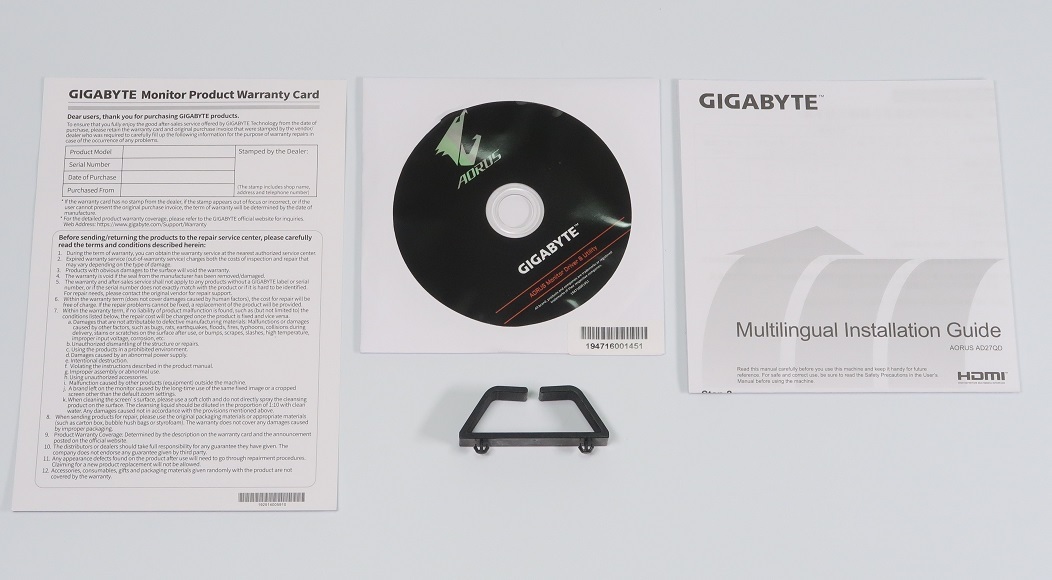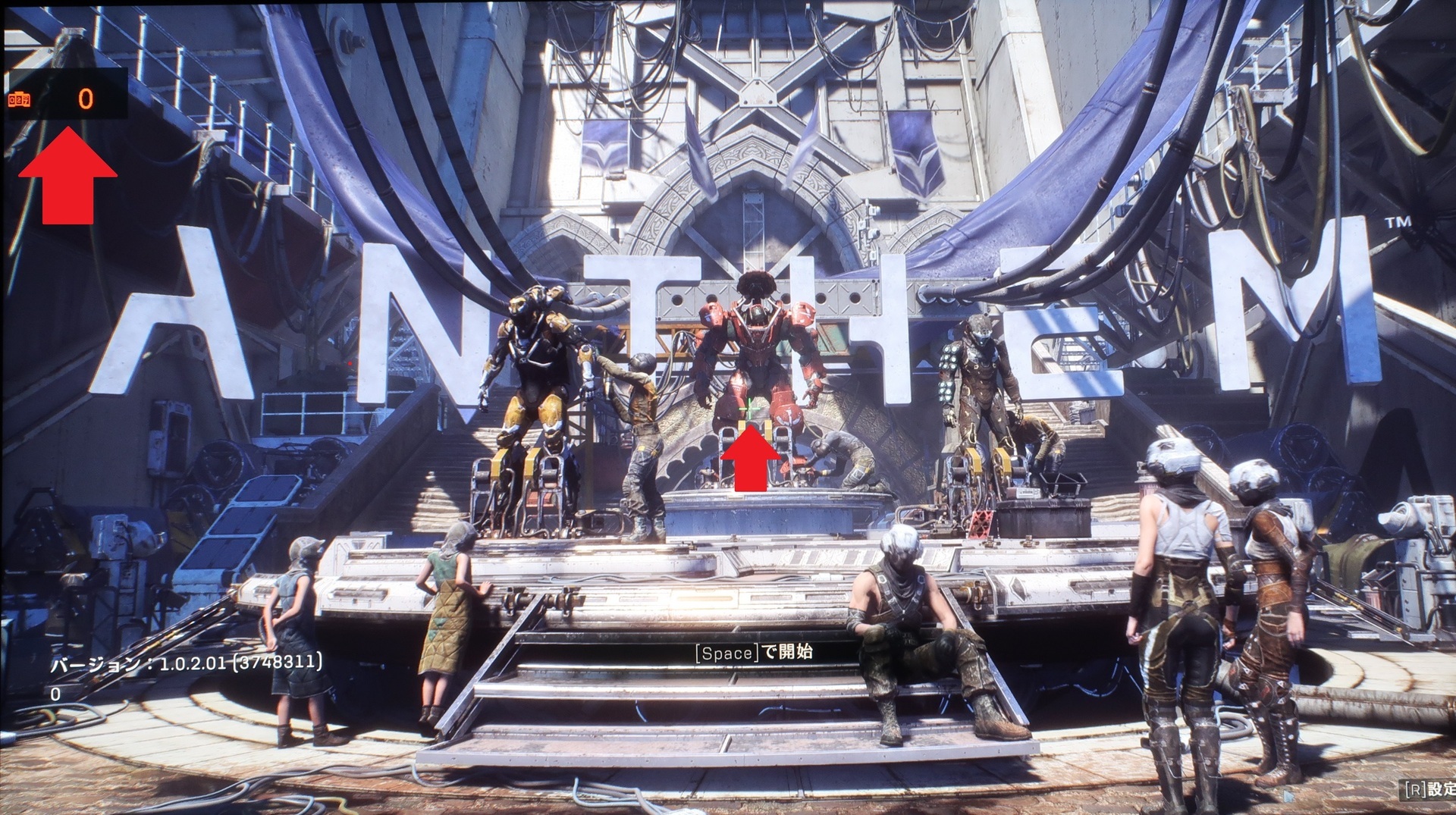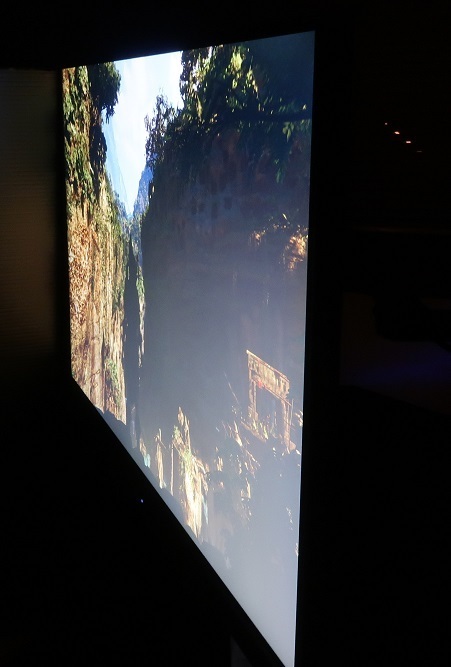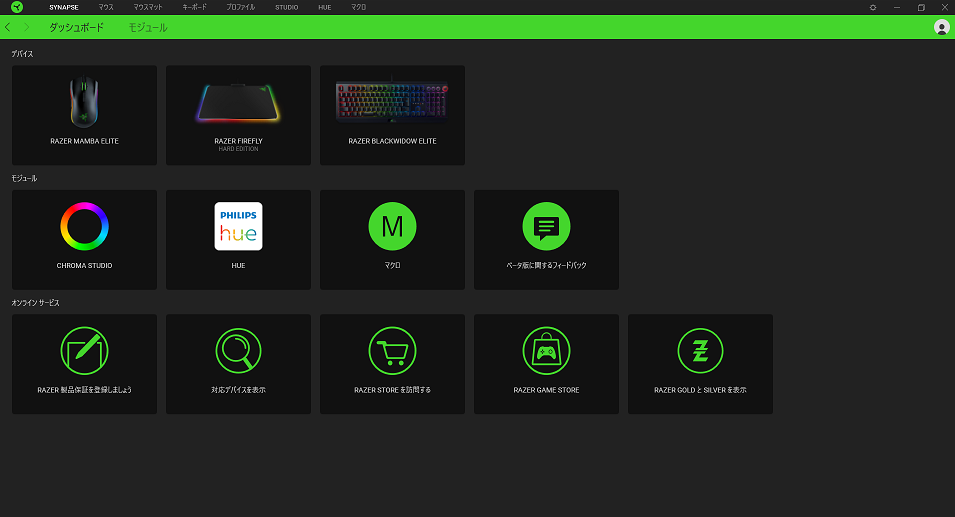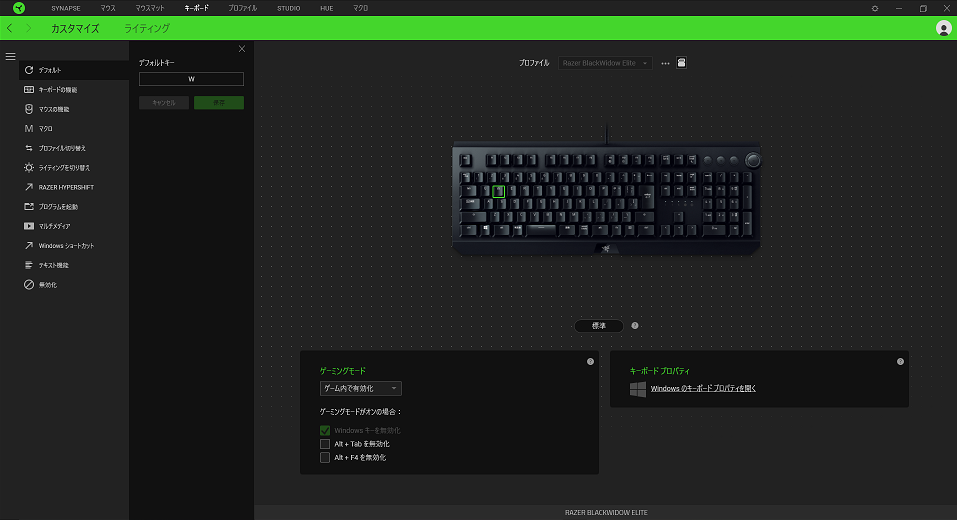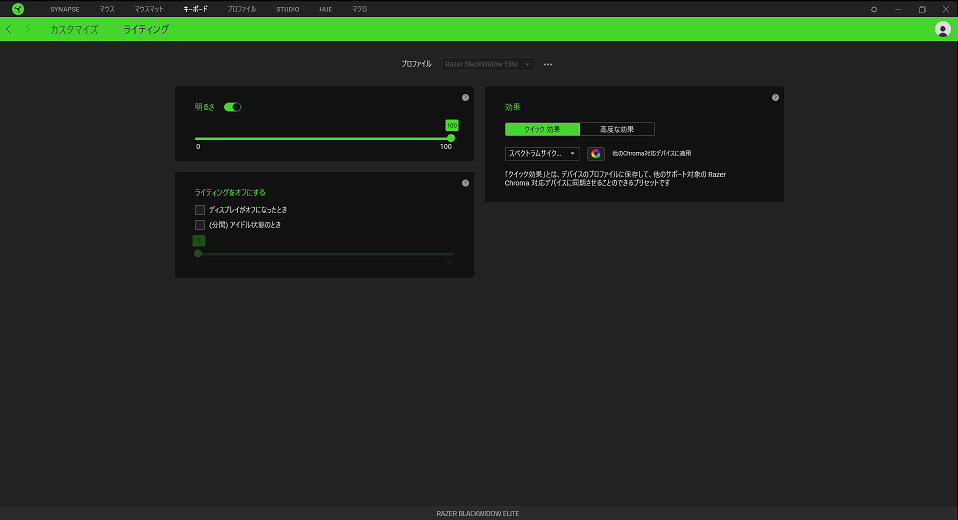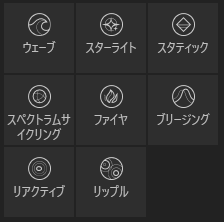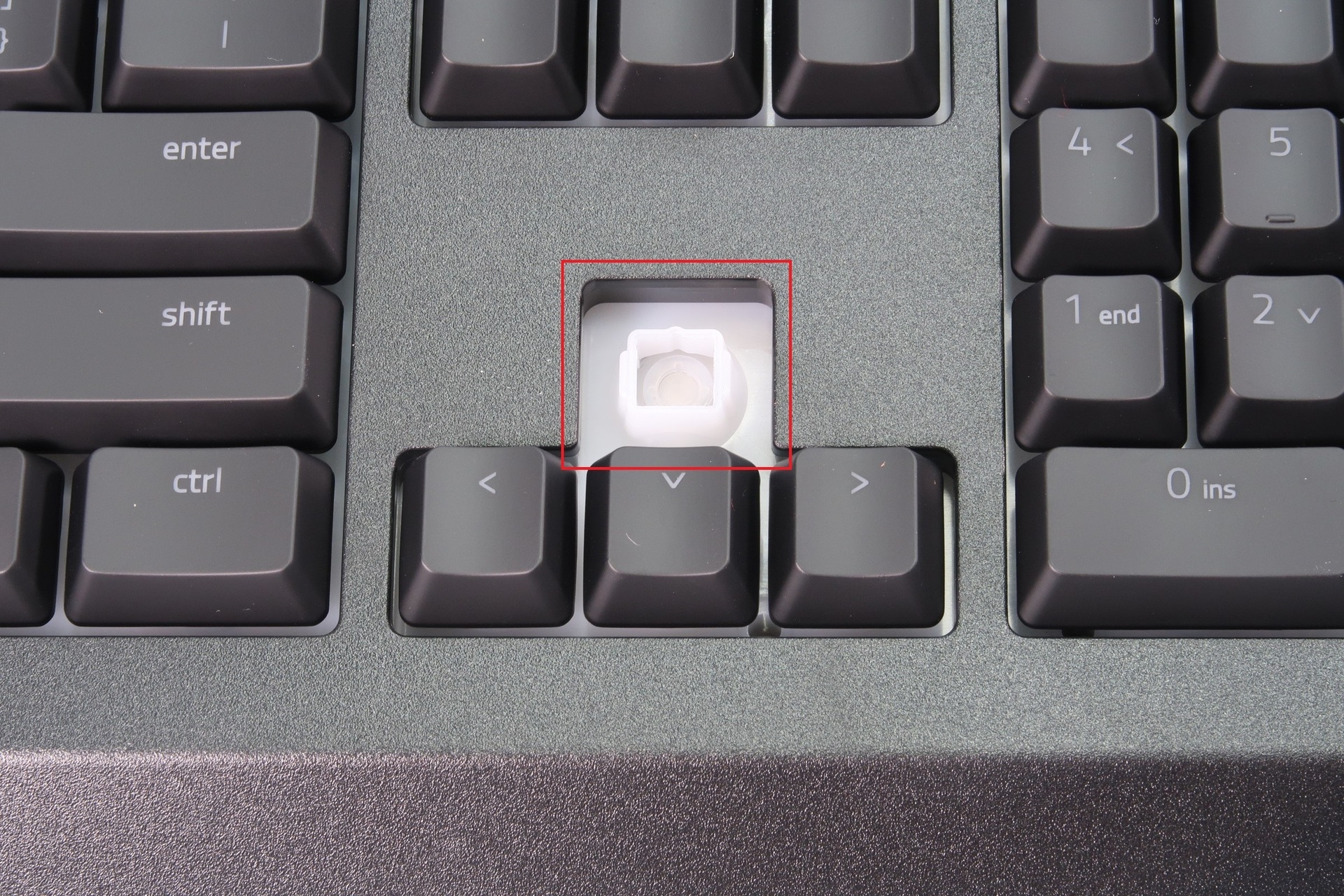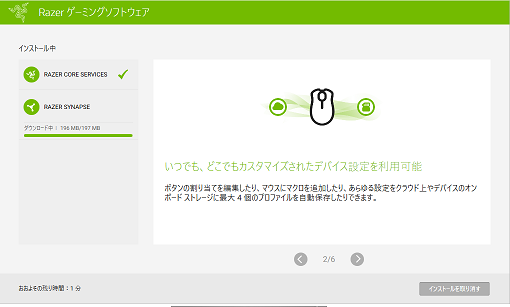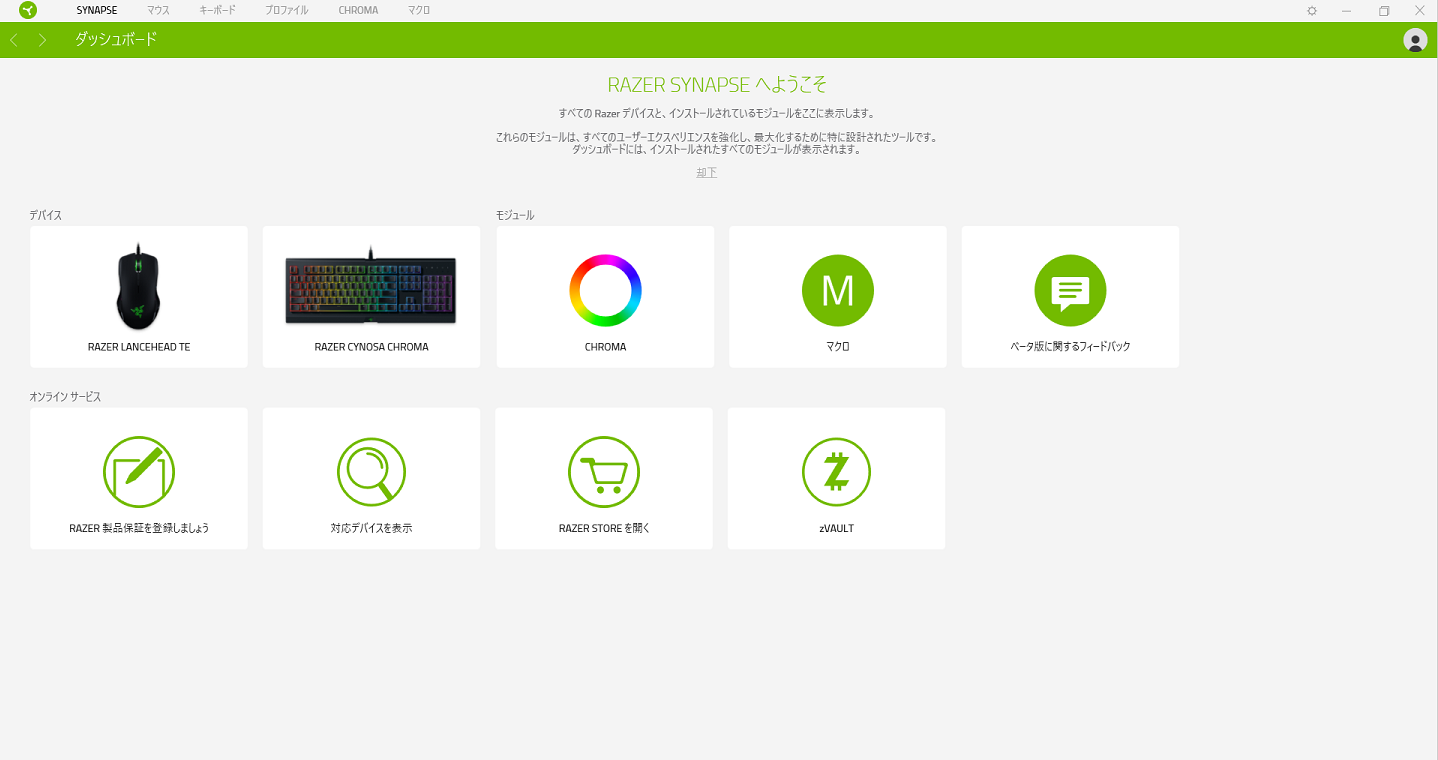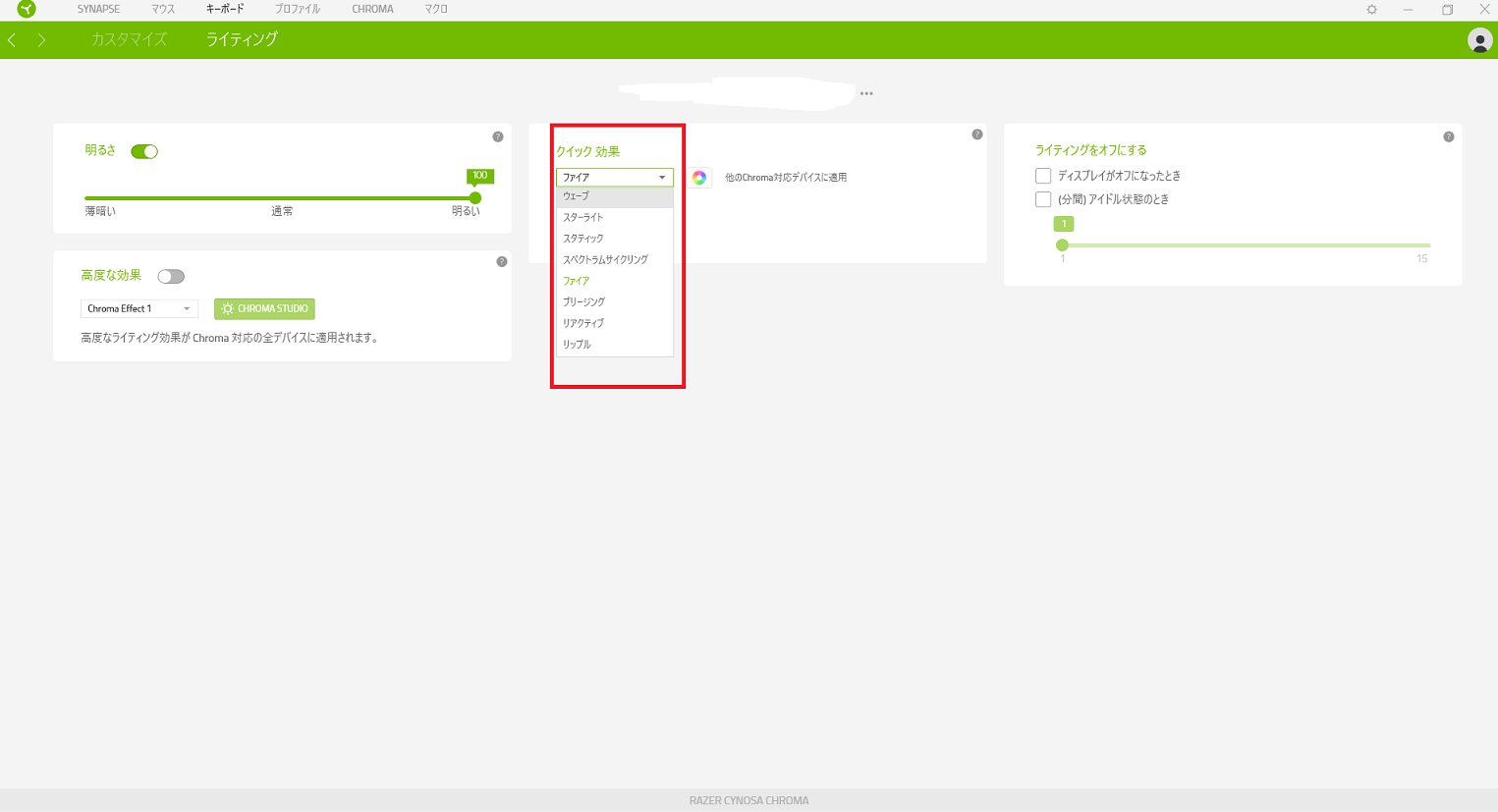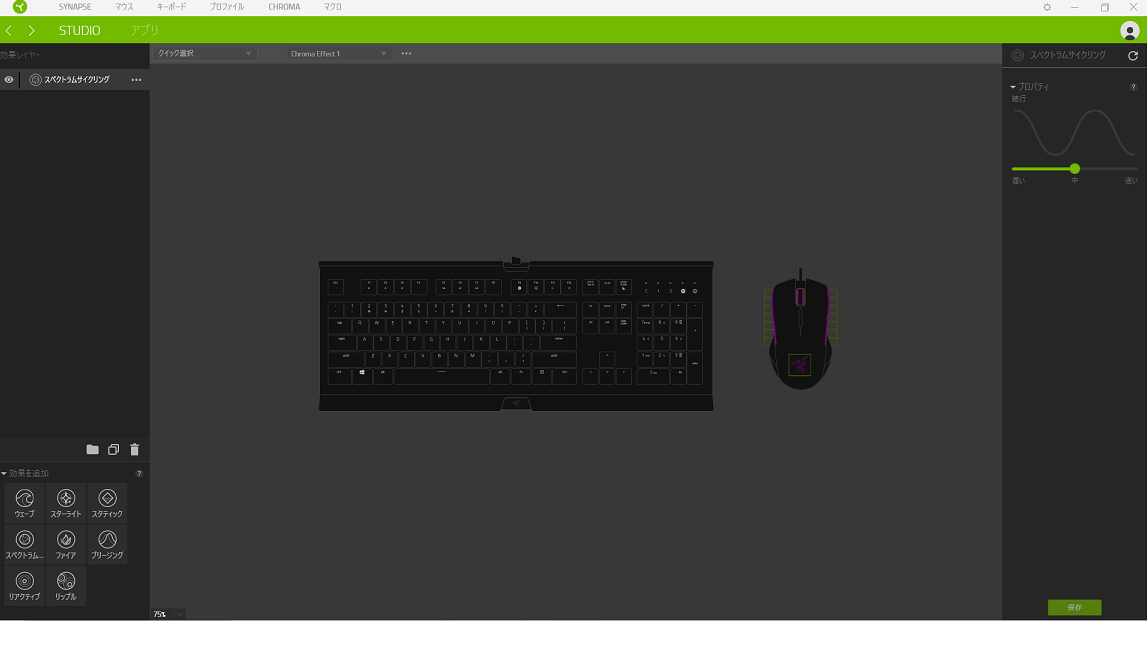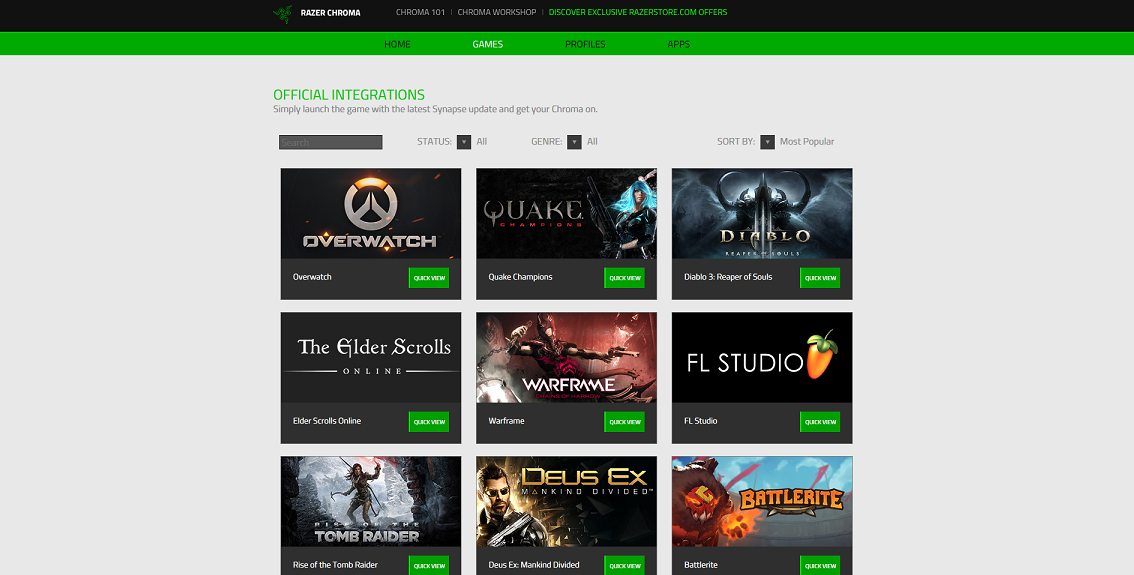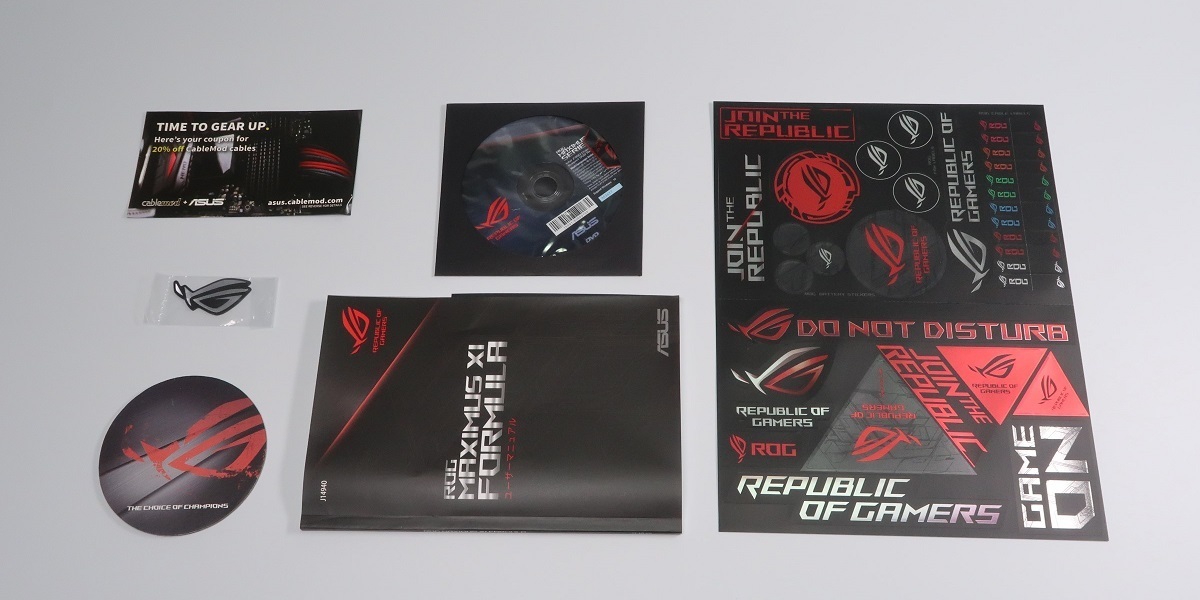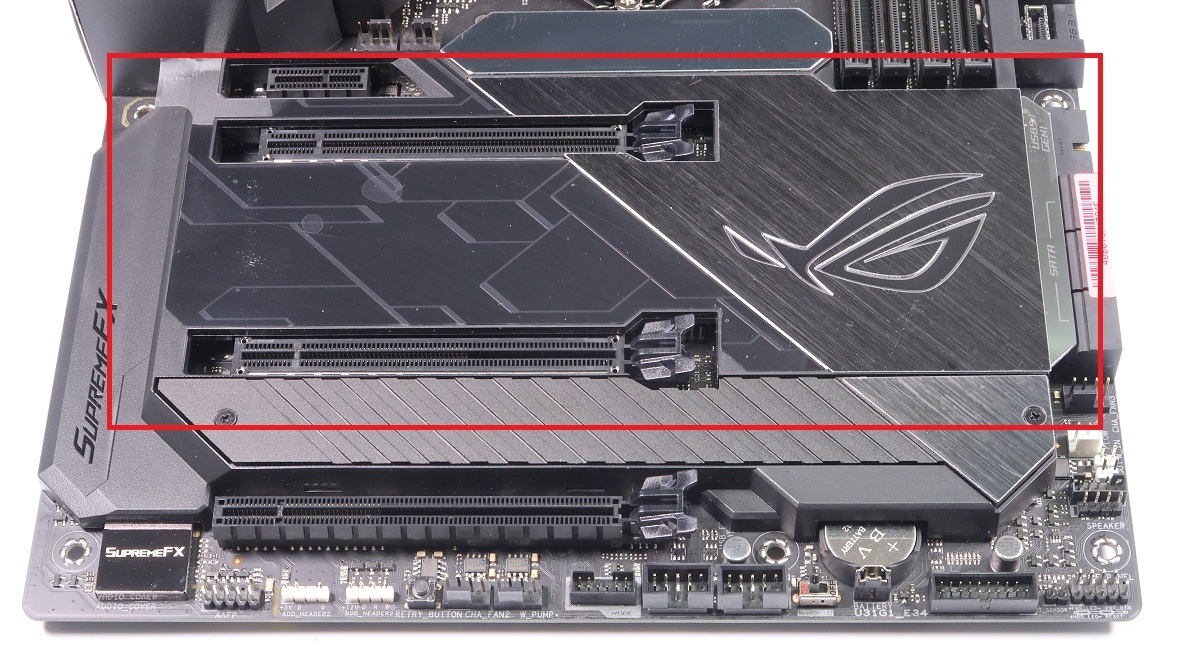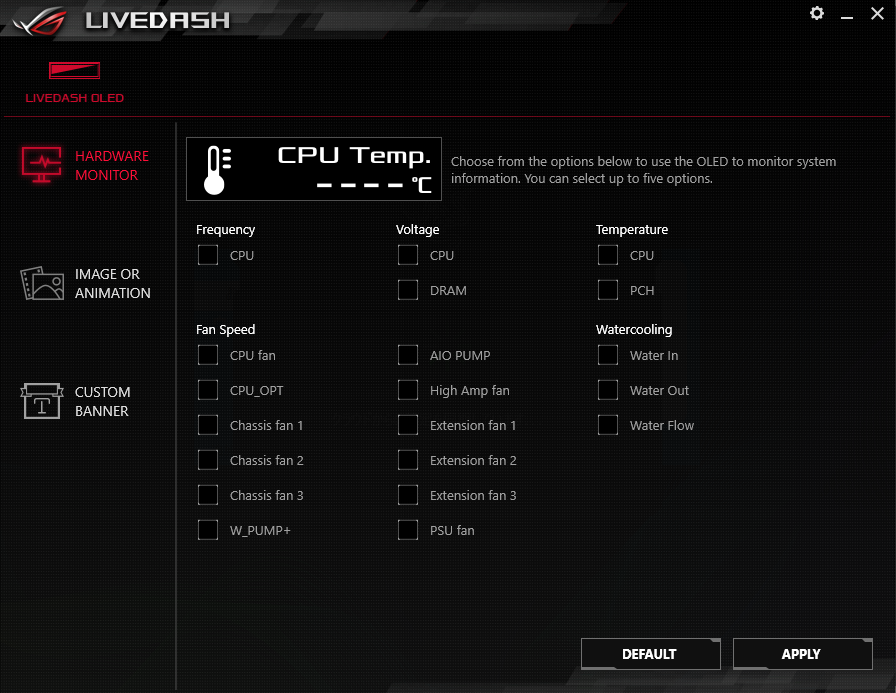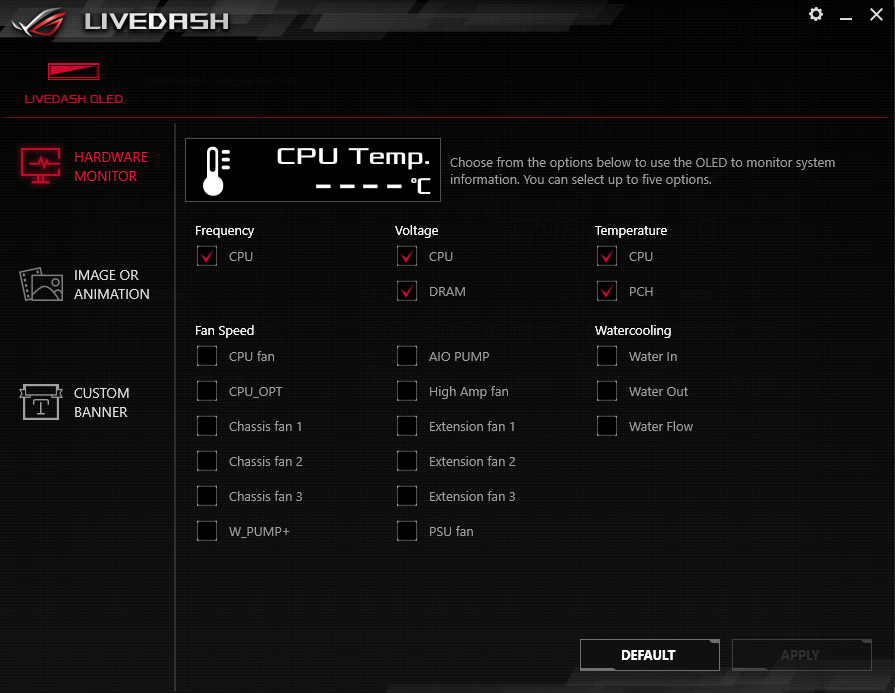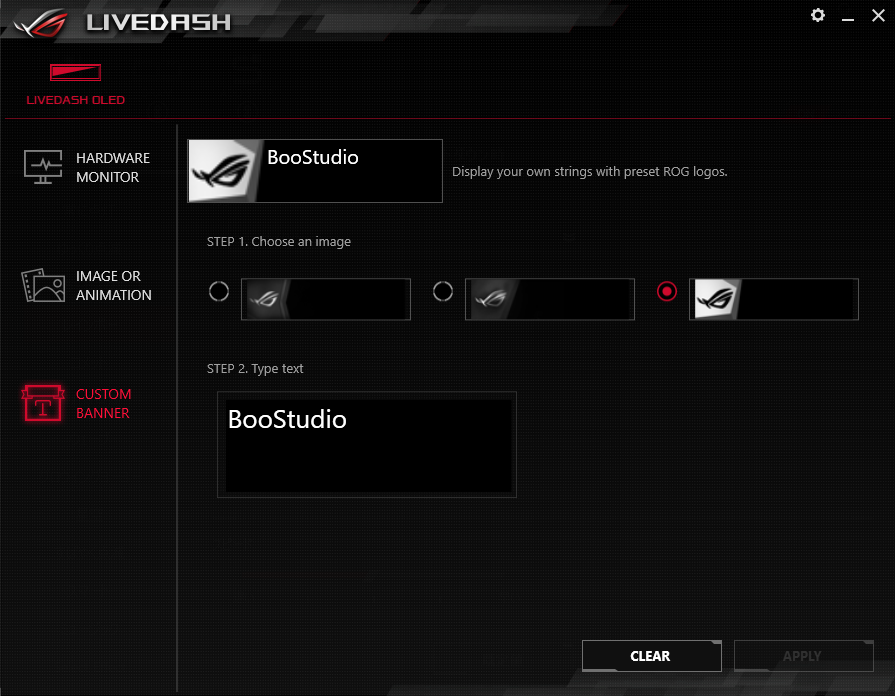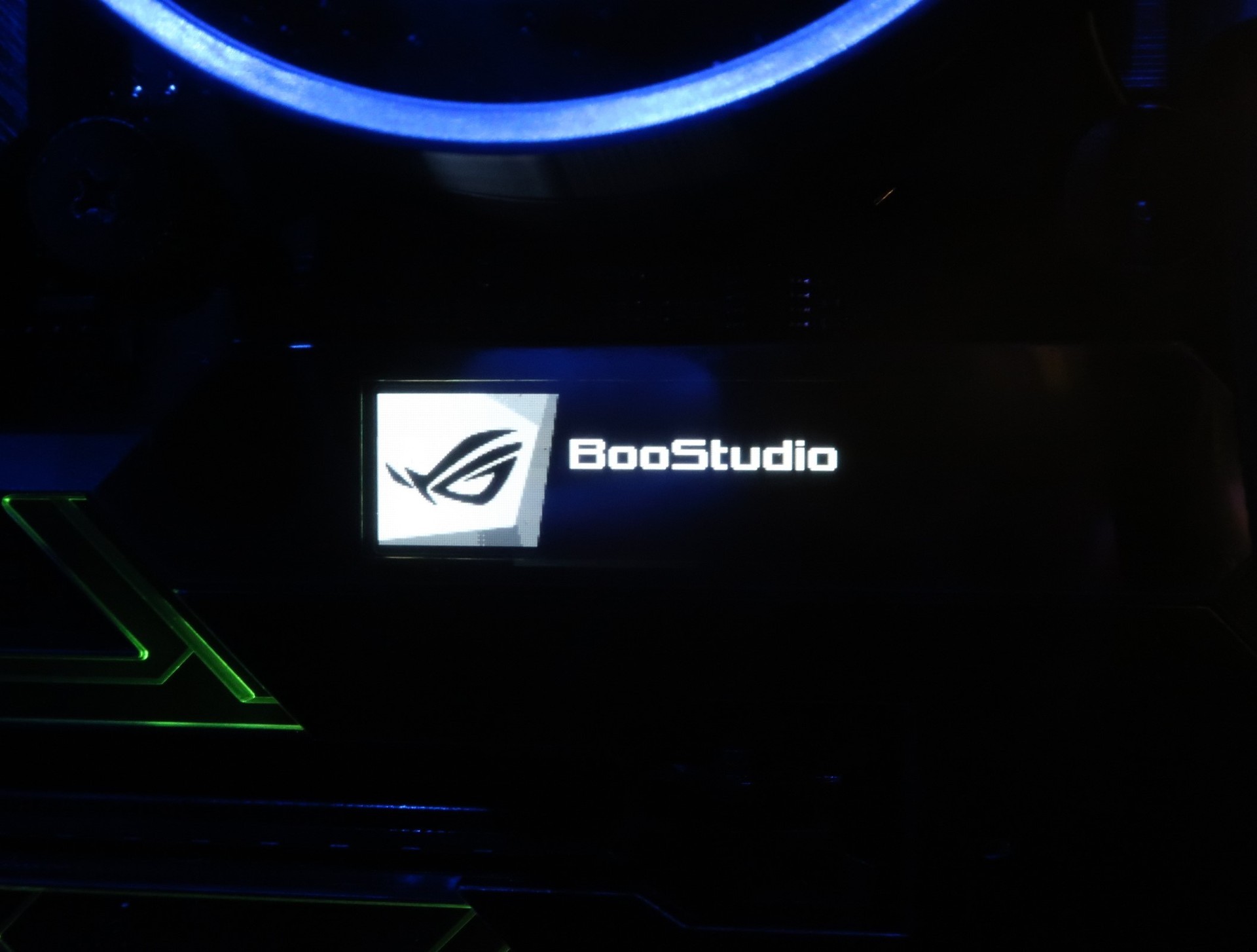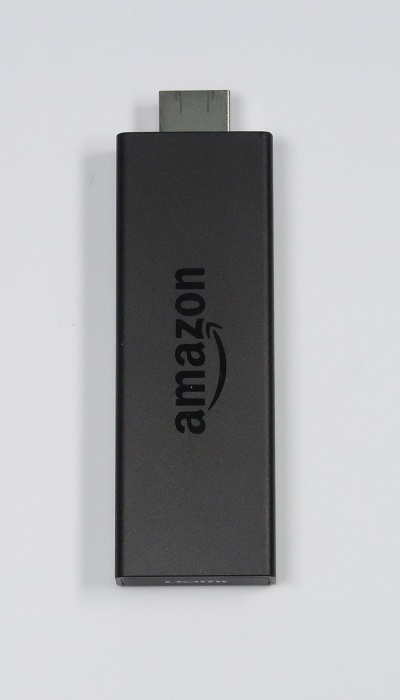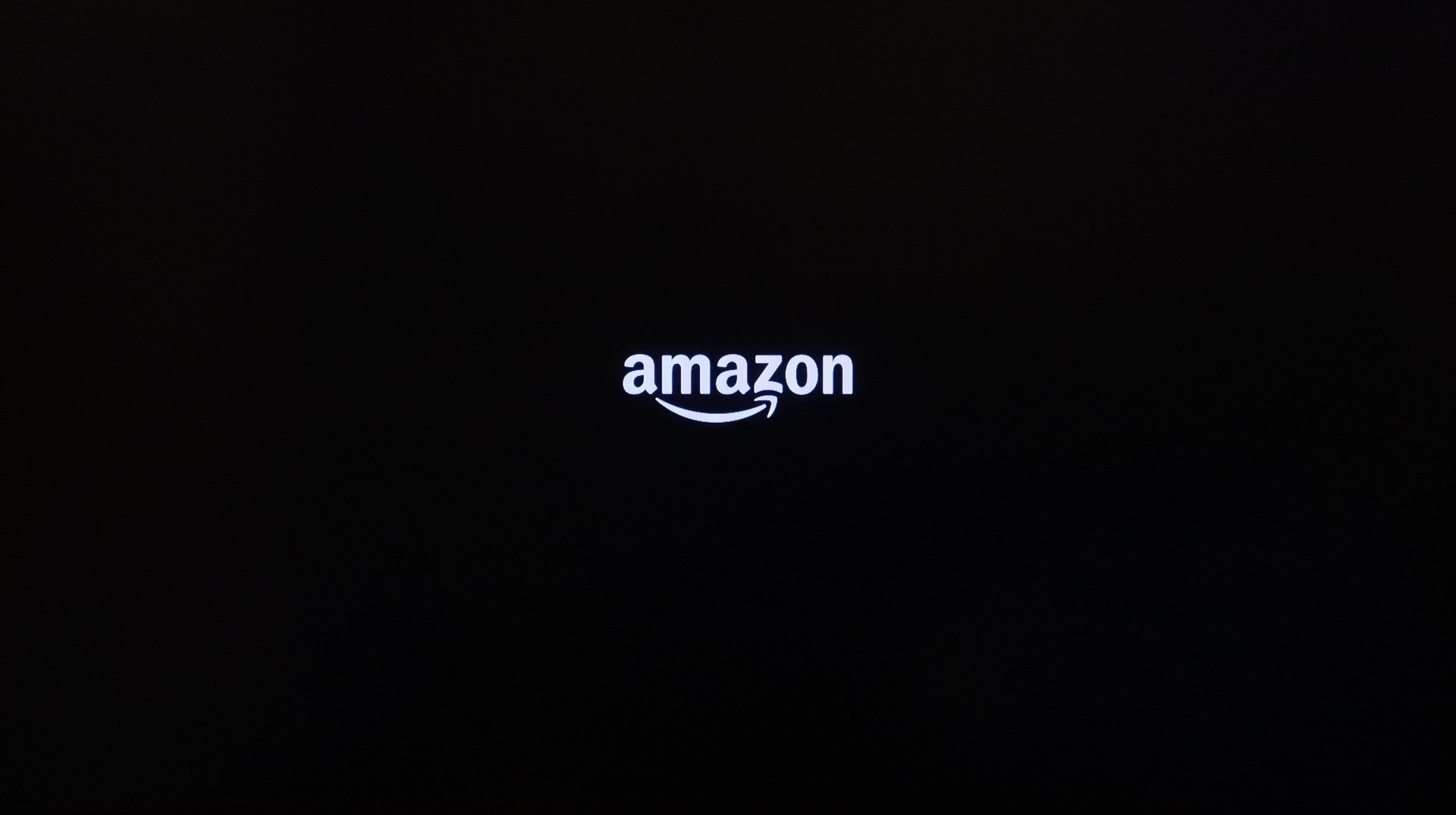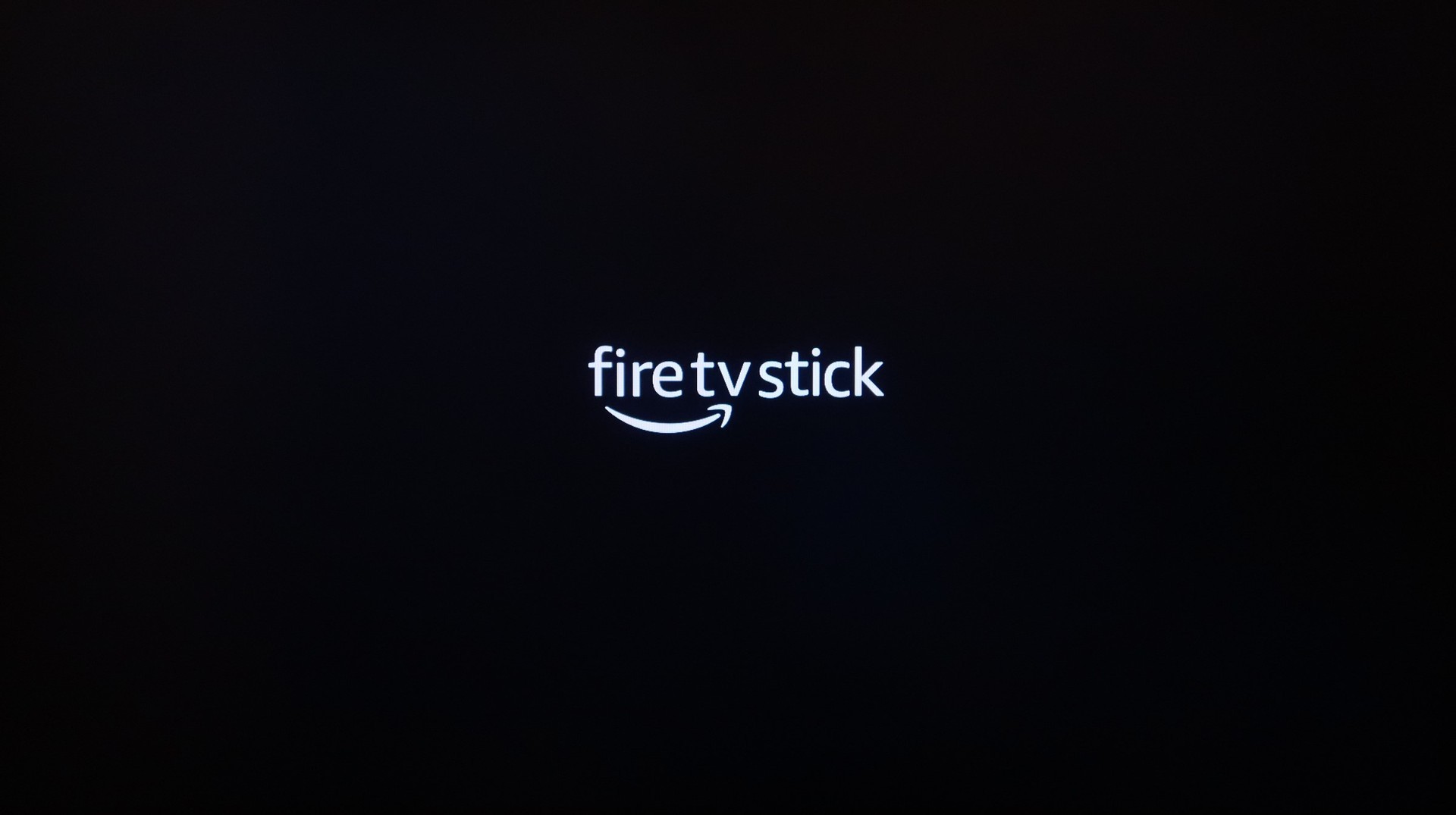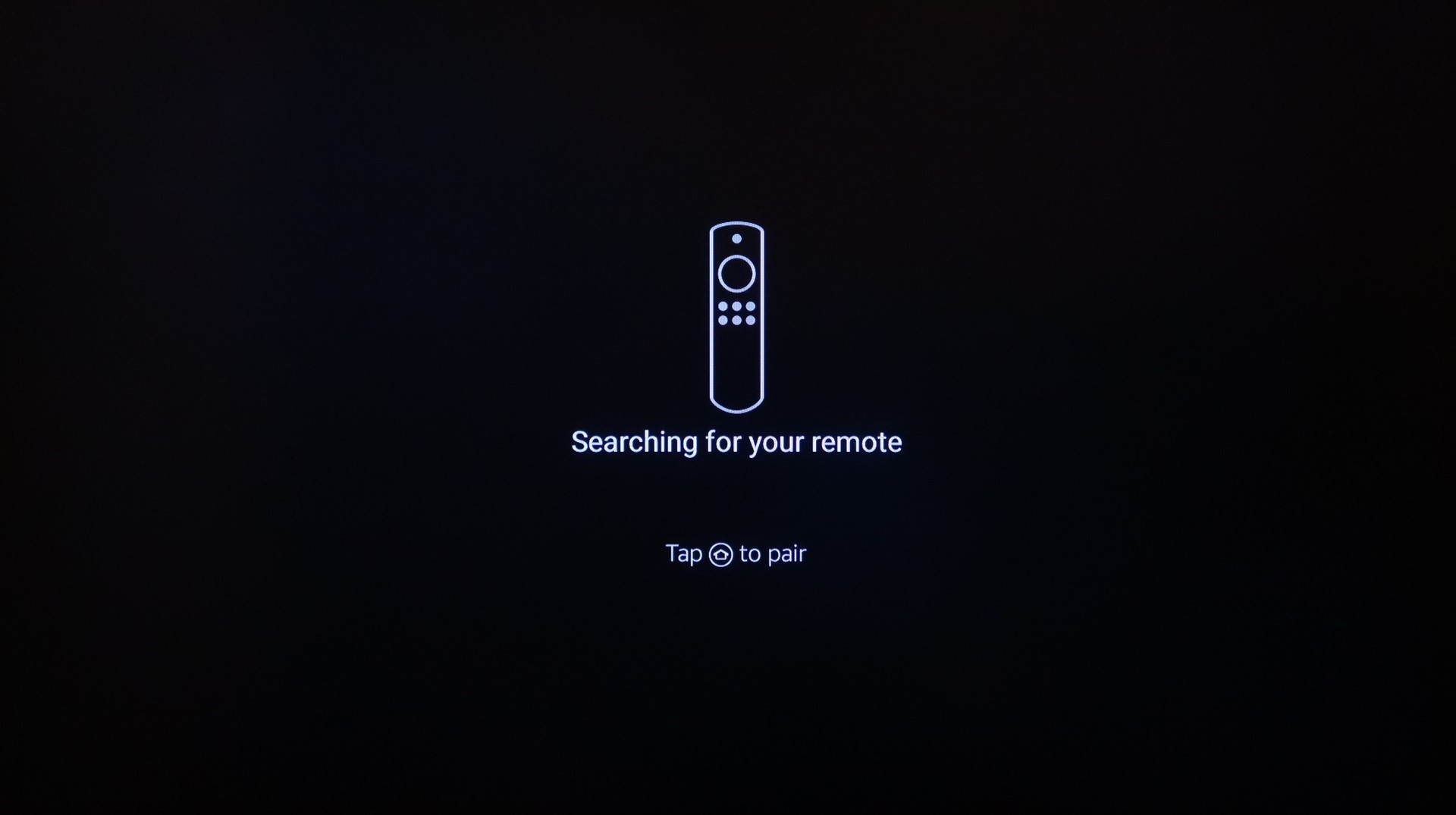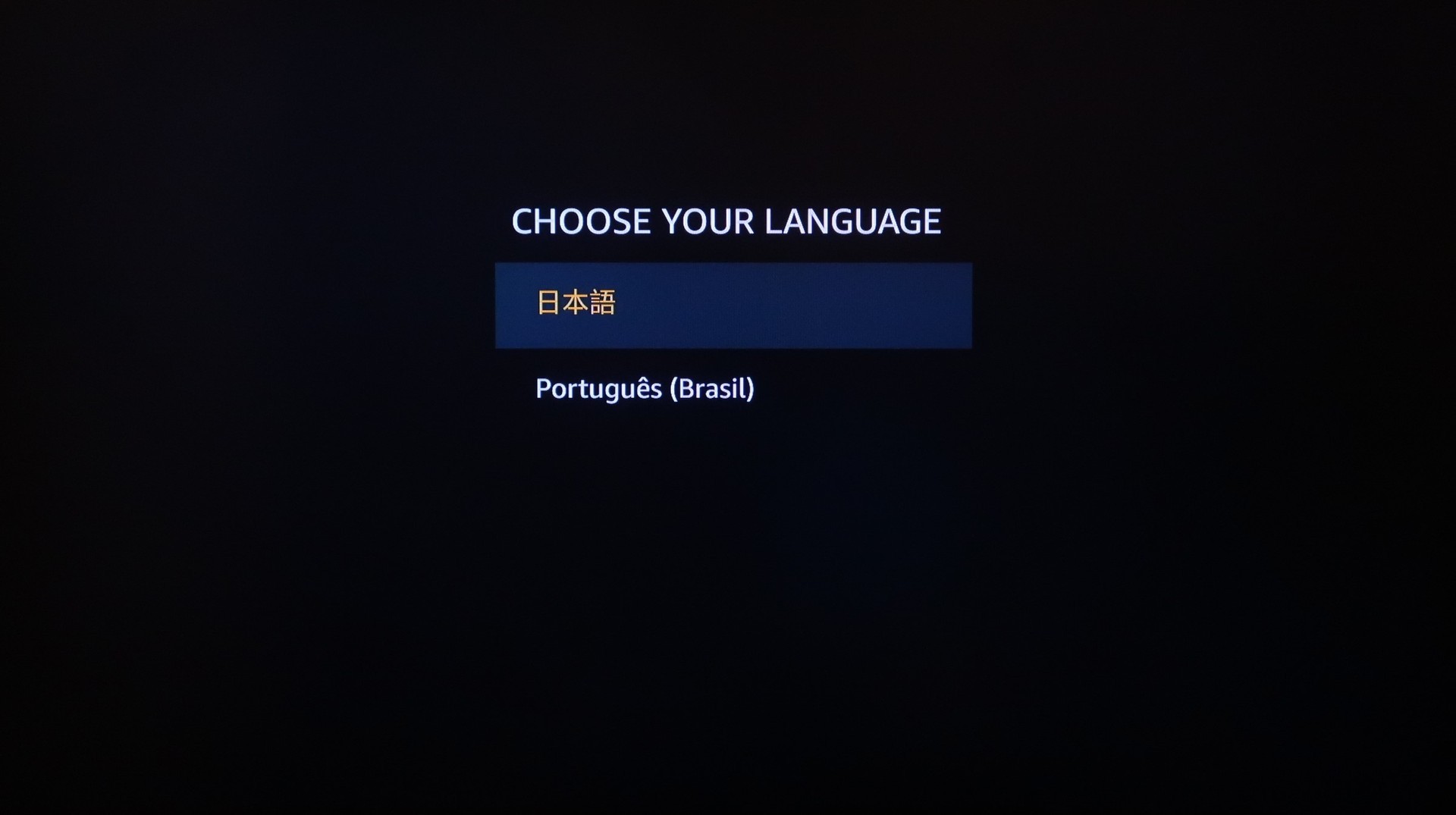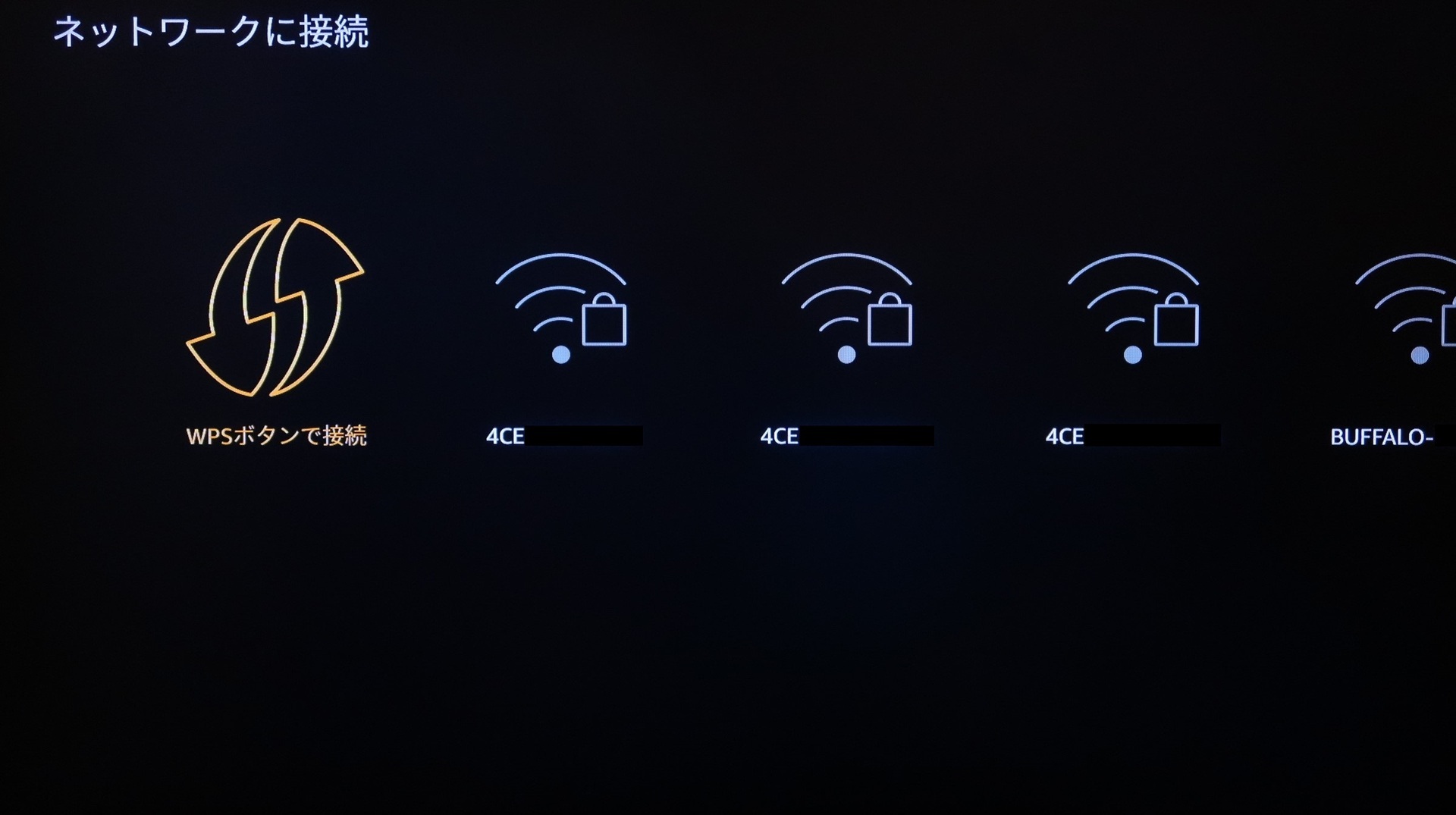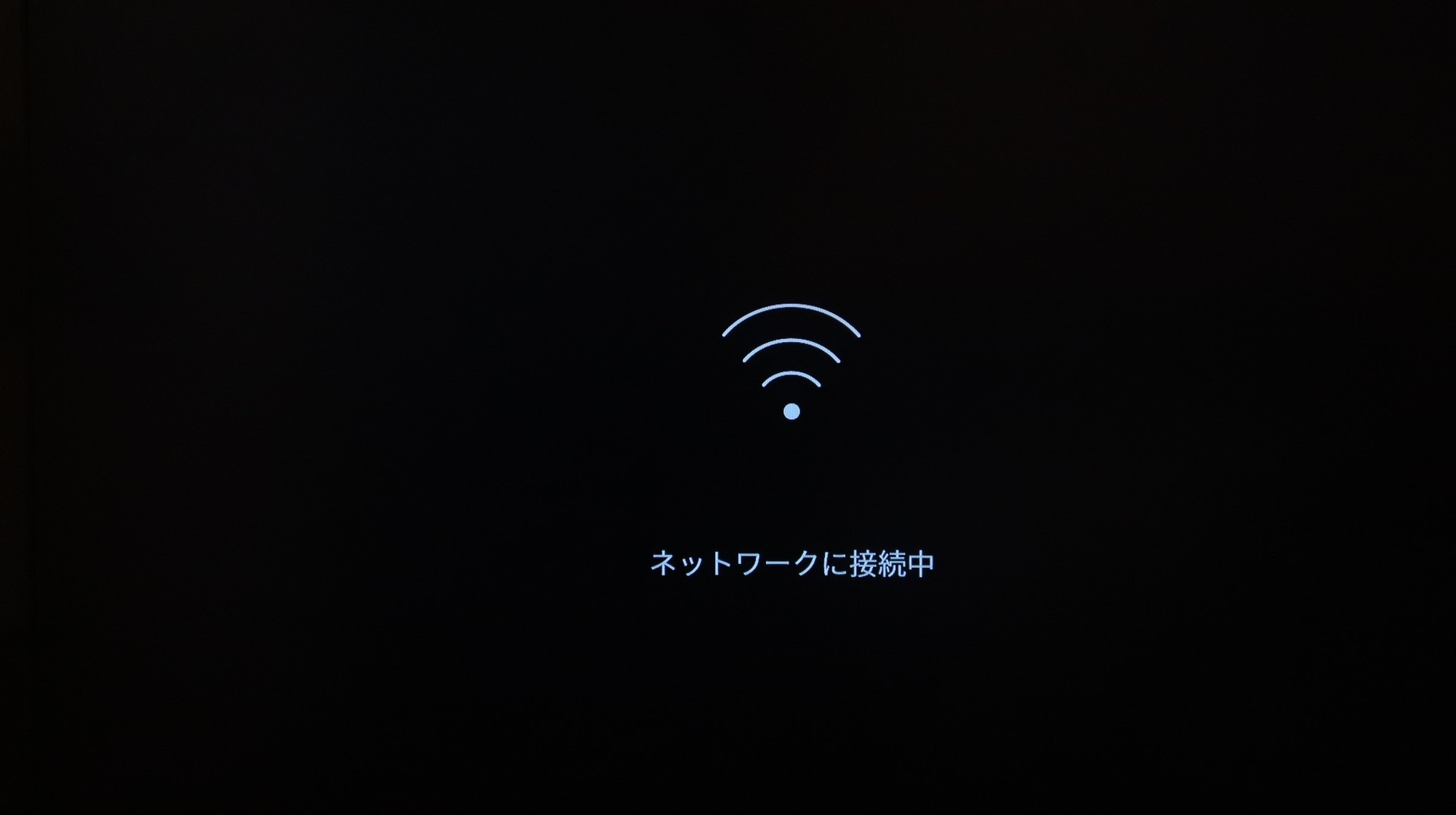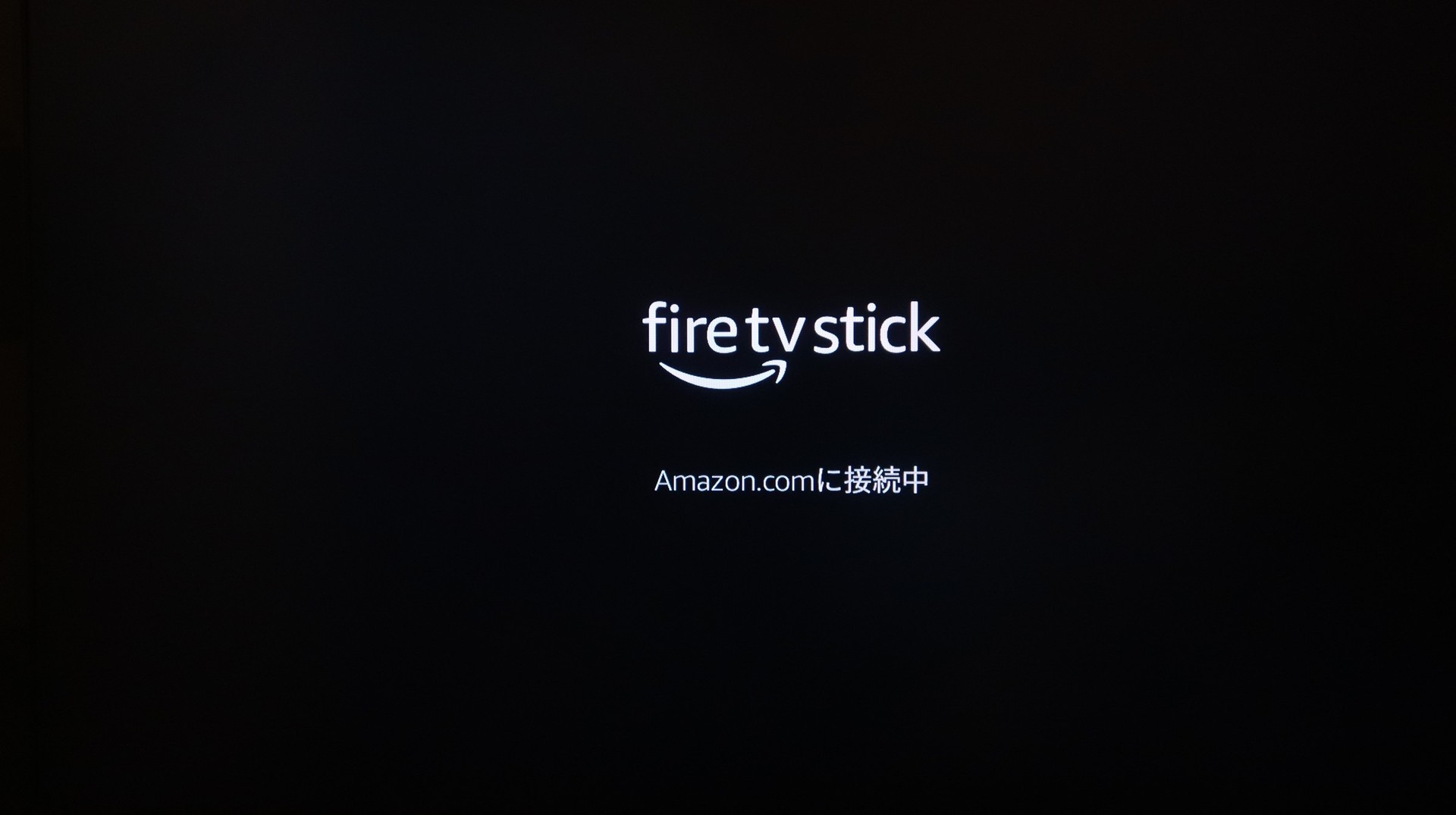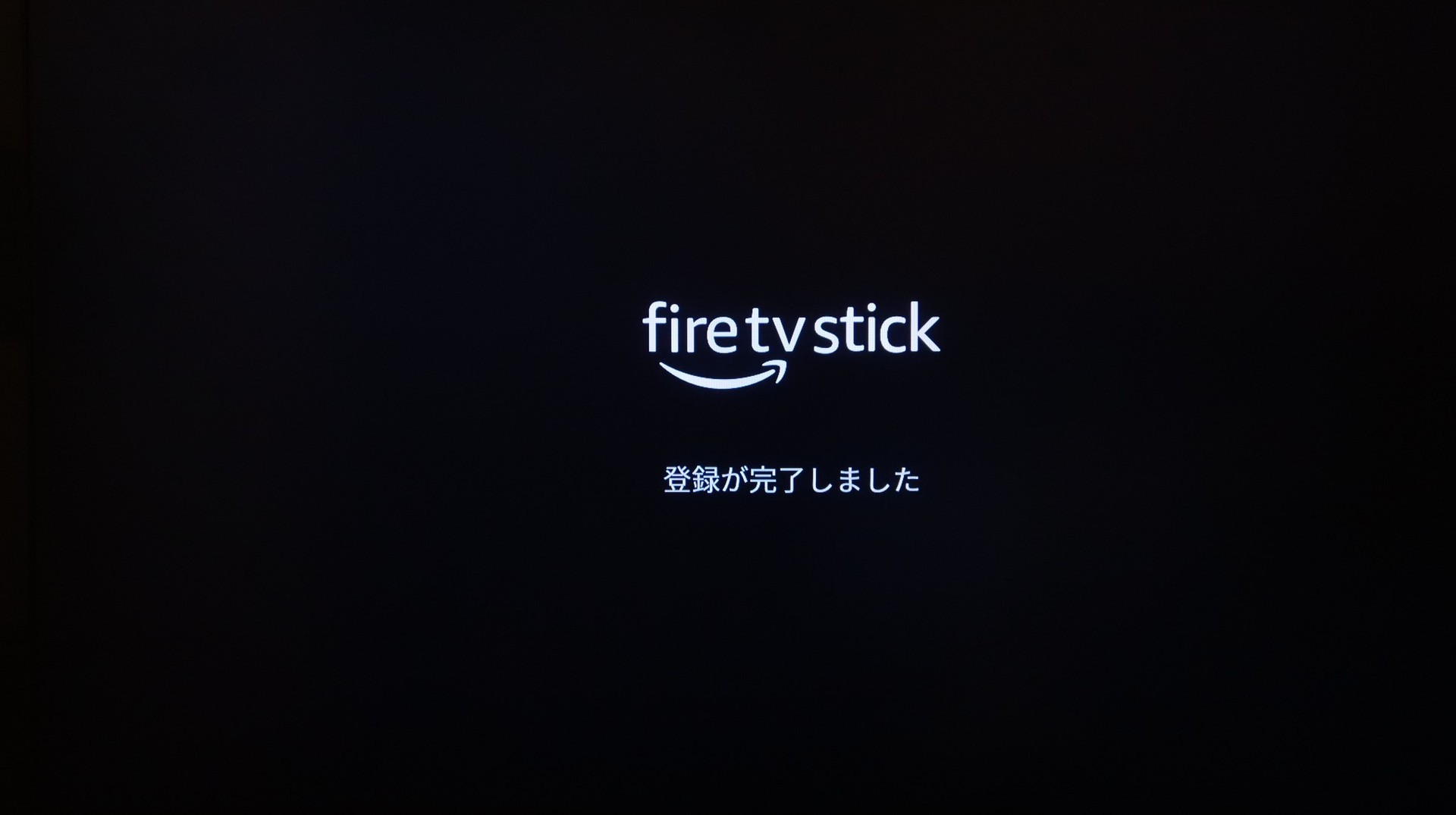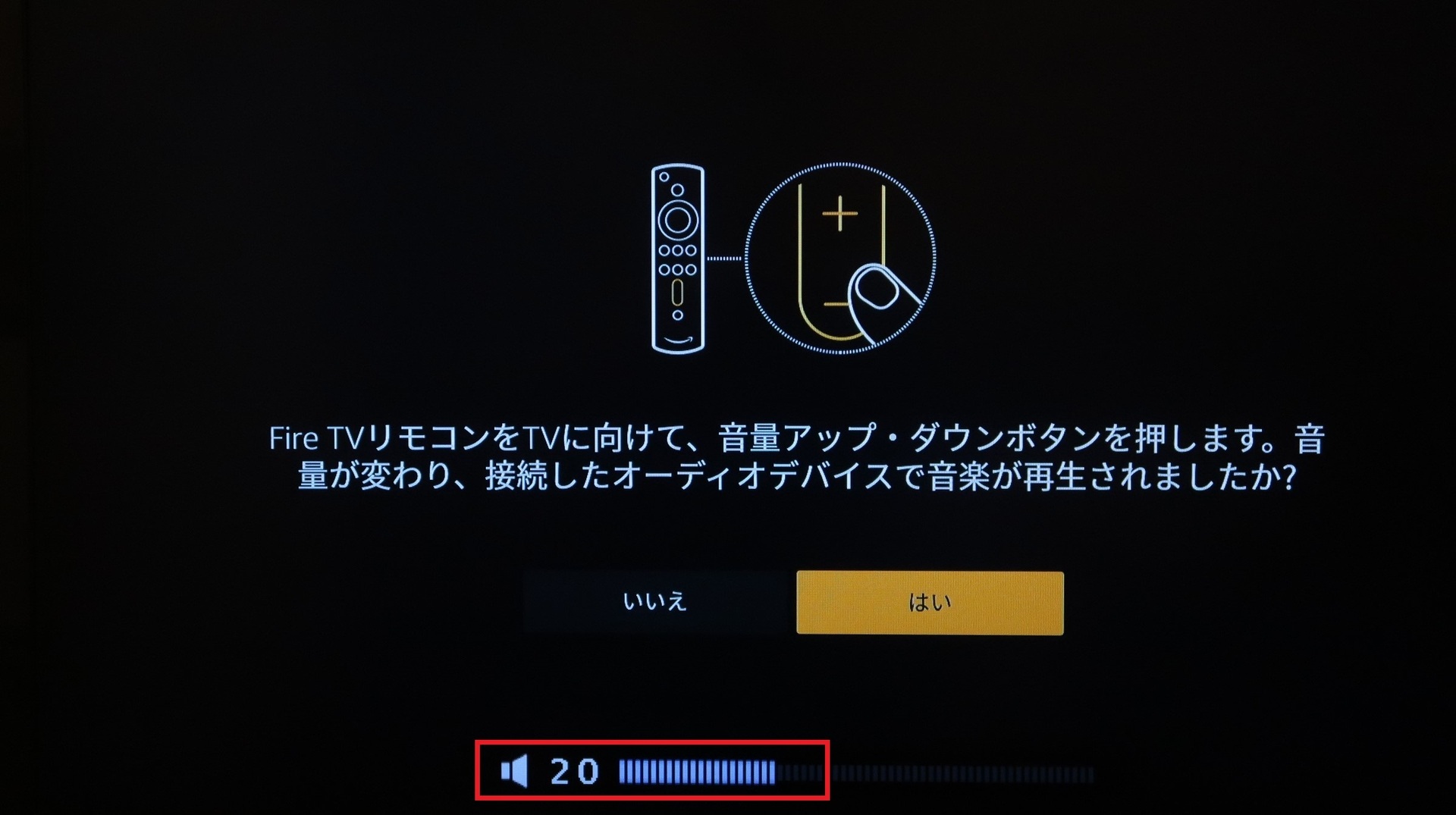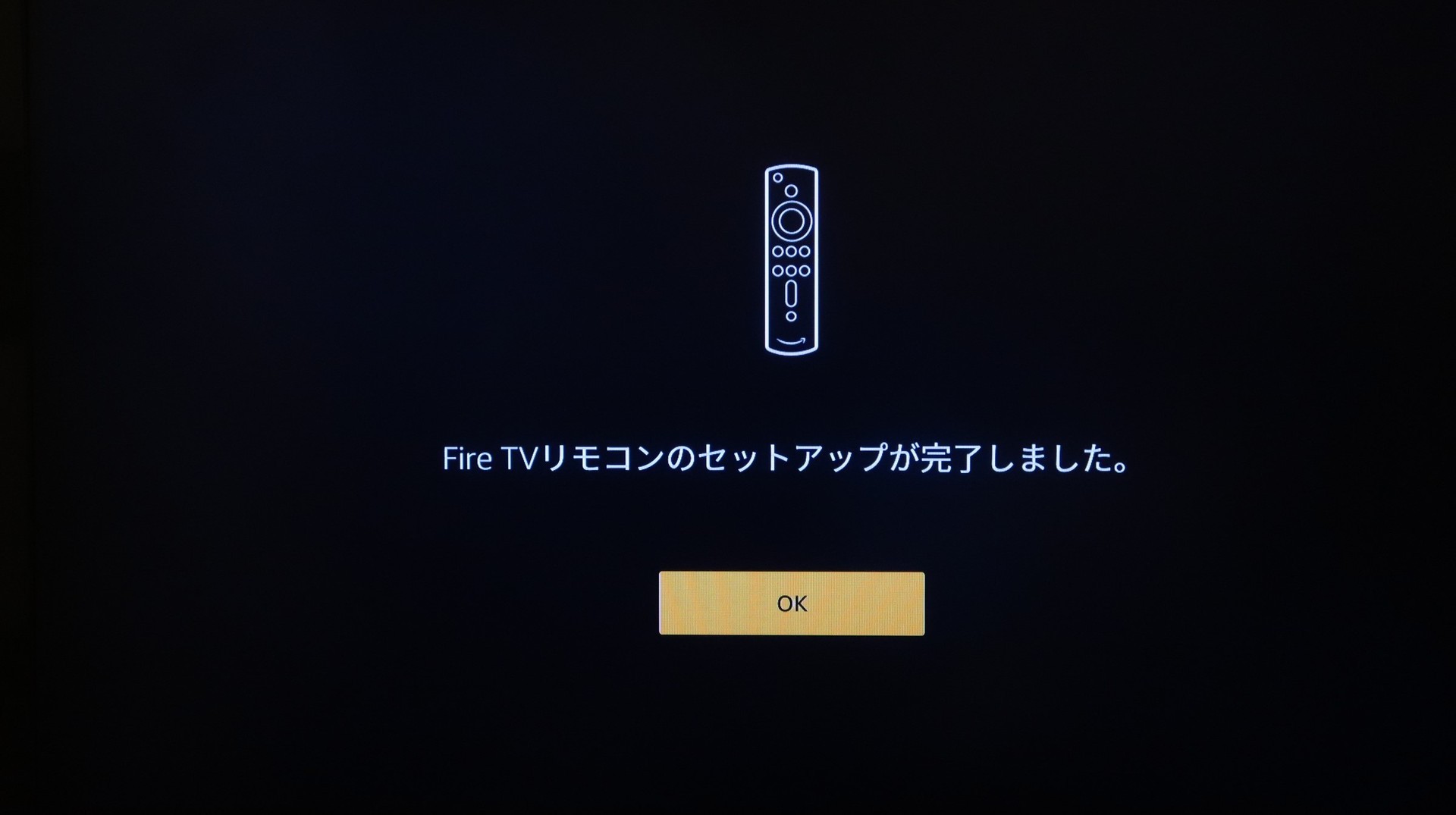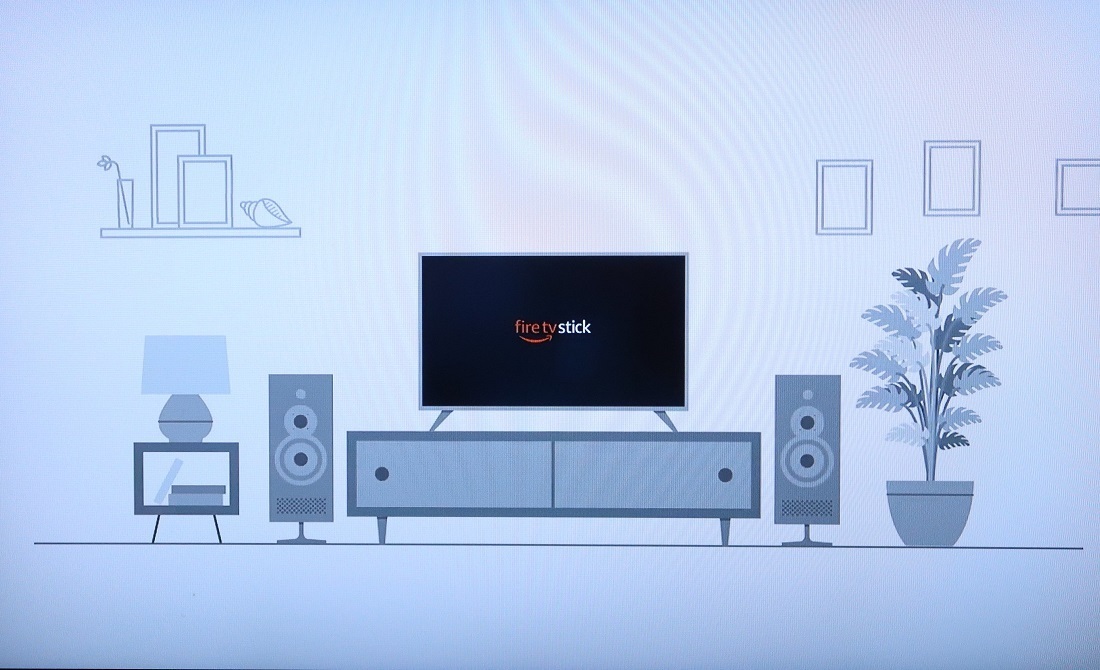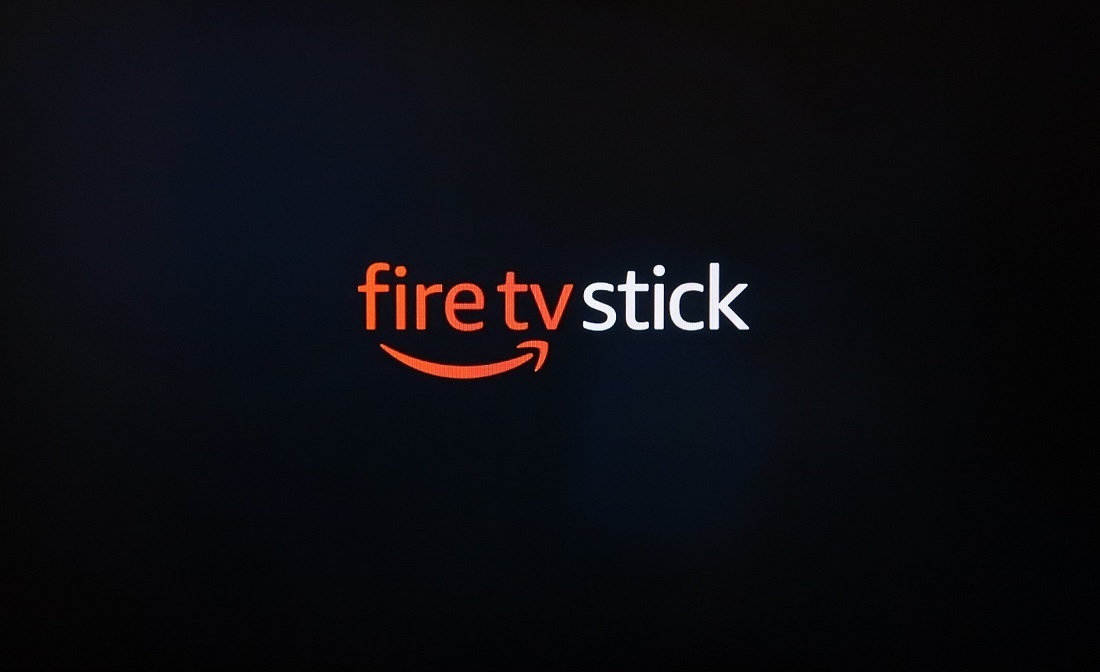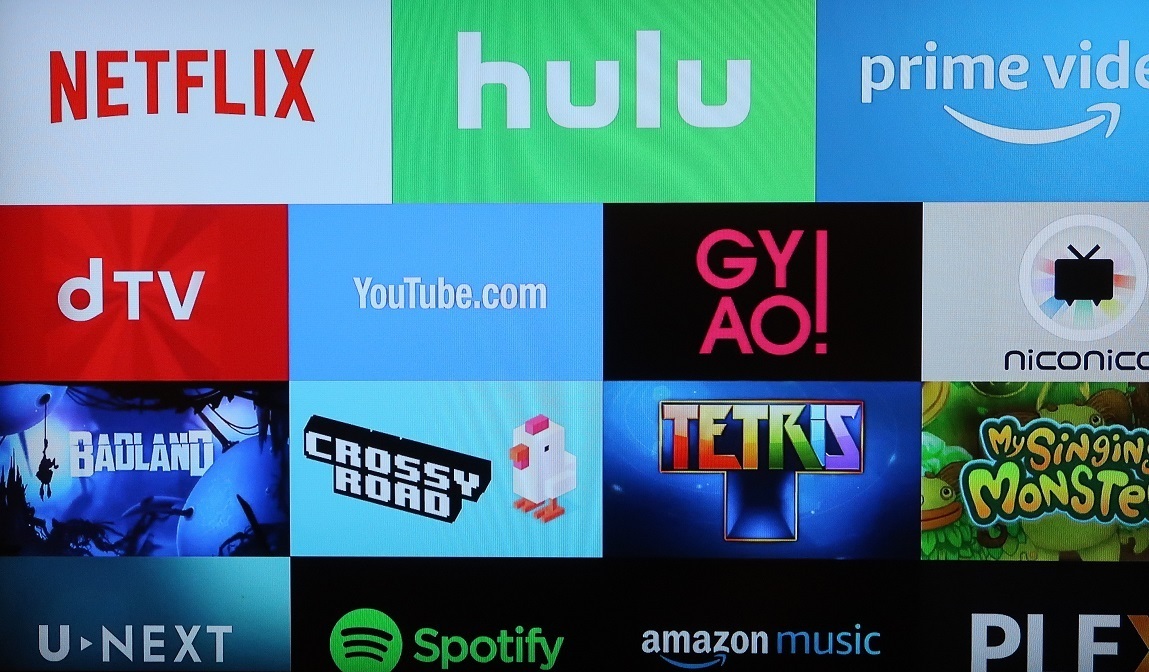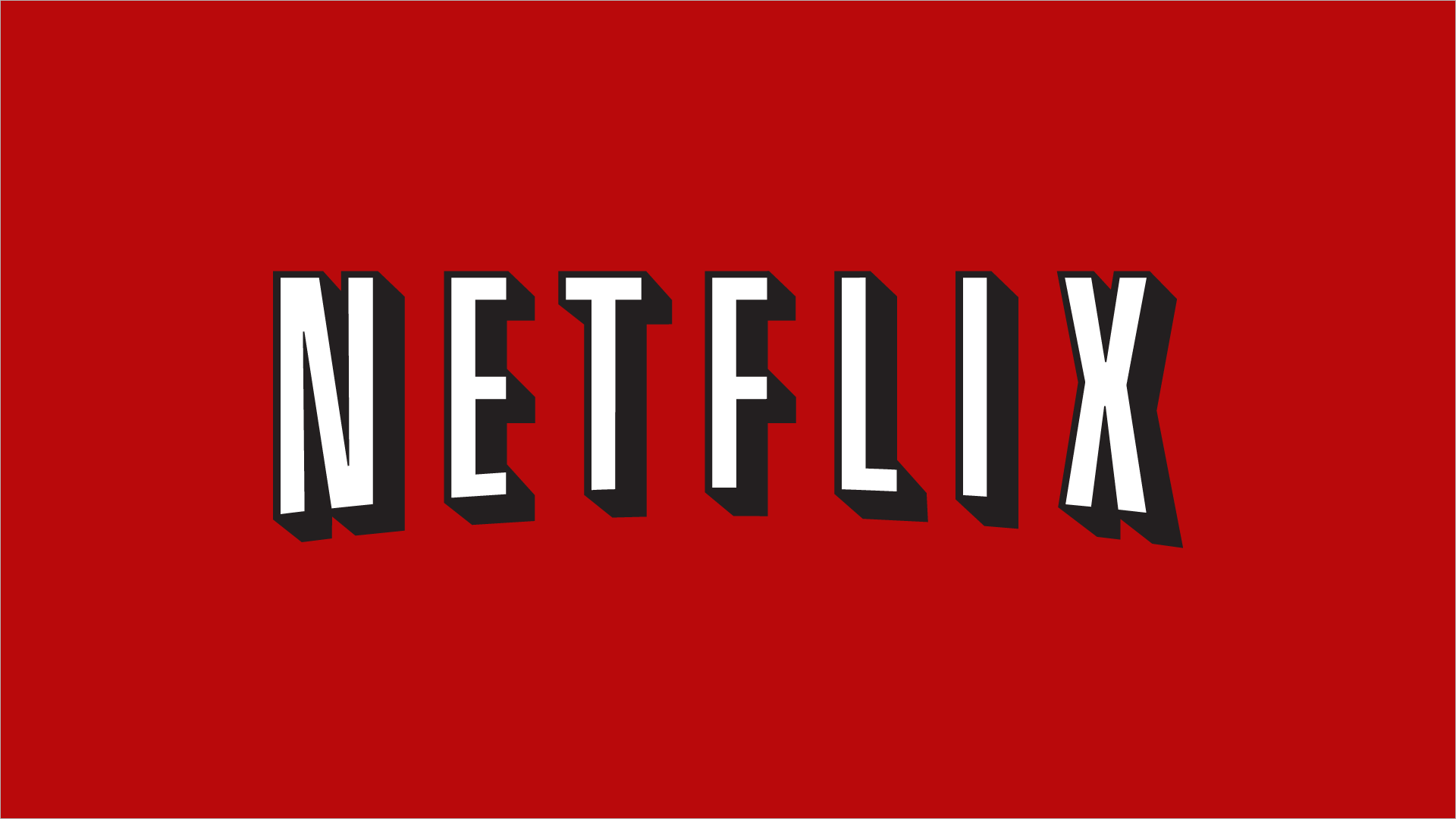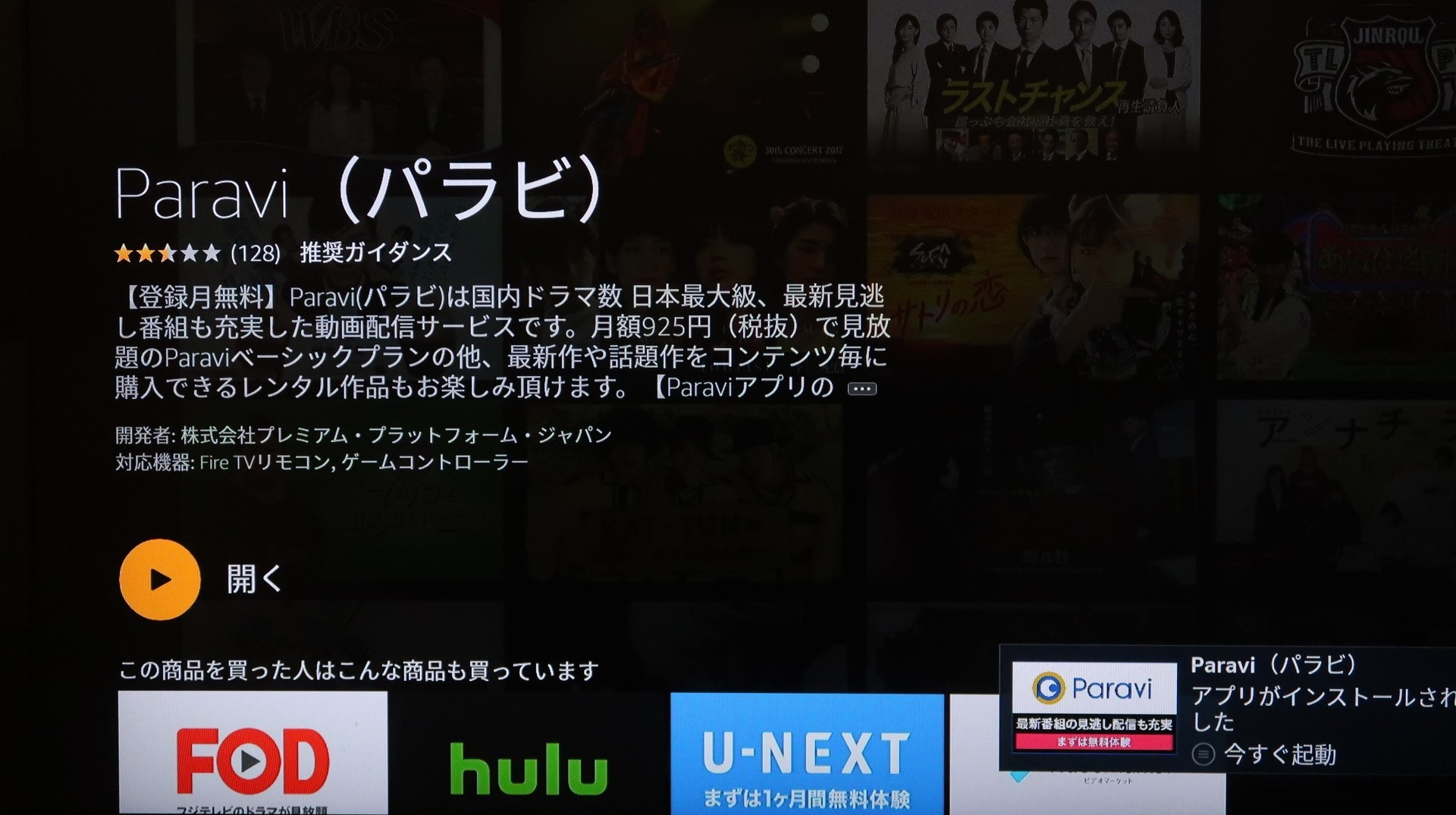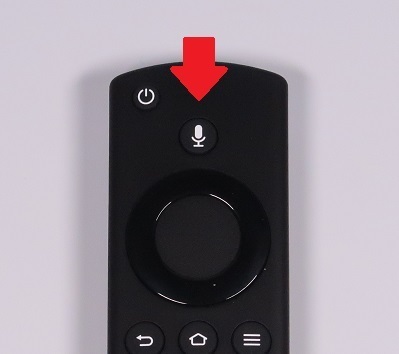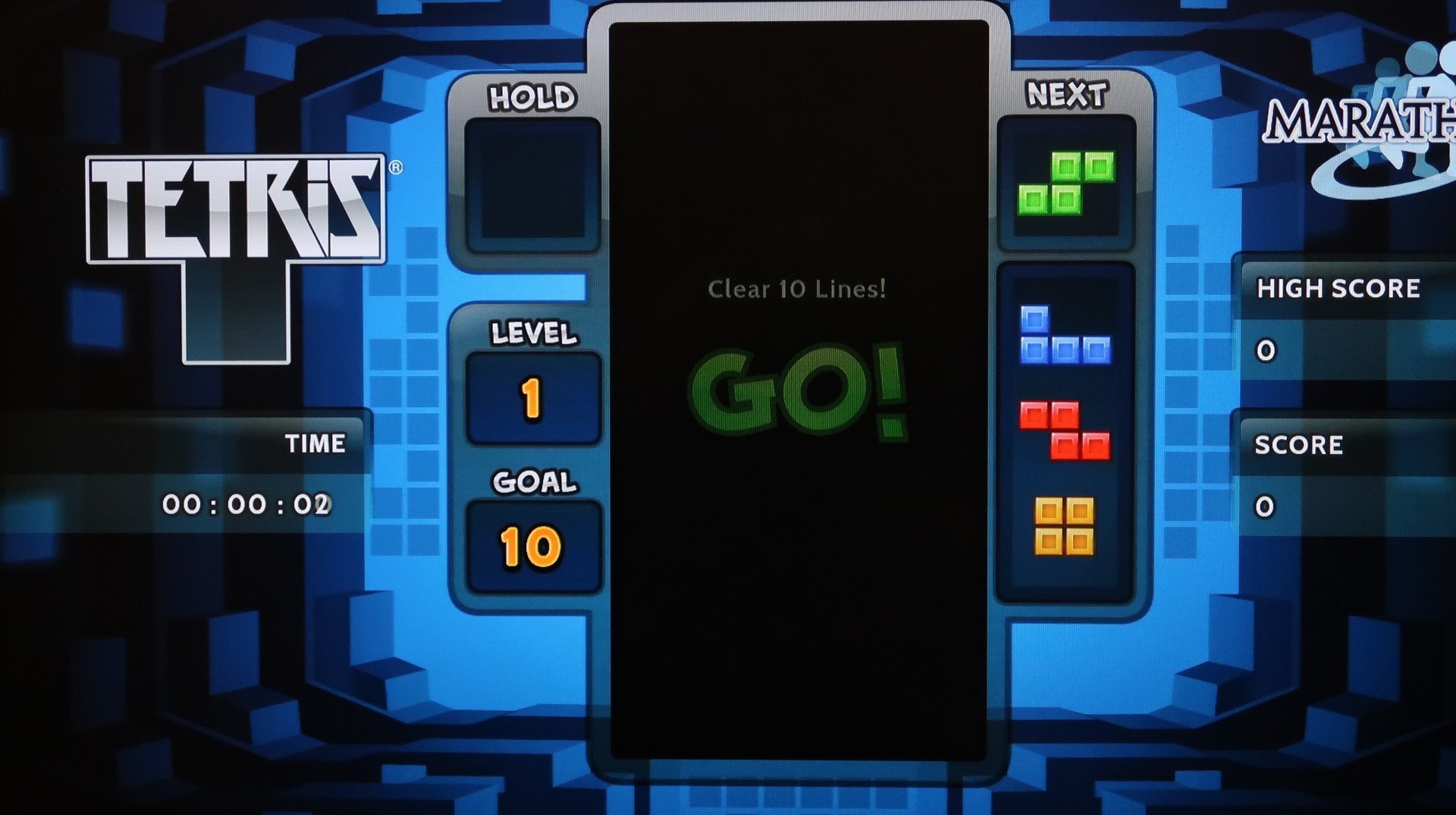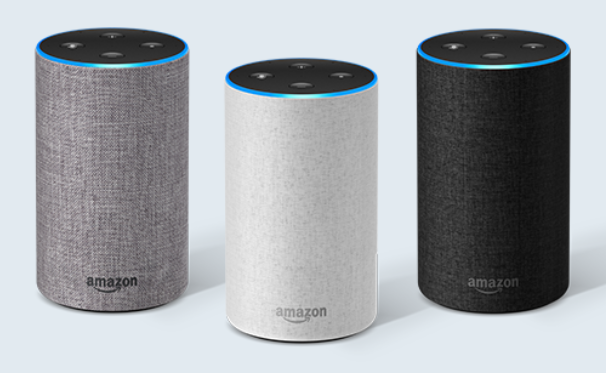今回ご紹介するのはGIGABYTE社のIPS液晶ゲーミングモニター「AORUS AD27QD 」でございます。
GIGABYTE社の初の液晶ゲーミングモニターですが「AORUS」ブランドのプライドをかけ「HDR400」「IPS」「10bit」「144Hz」と、ありとあらゆる機能をほぼ搭載しており「全部盛り」といった最強のゲーミングモニターが完成しました。
可変リフレッシュレート同期機能が搭載しており「AMD FreeSync (VESA Adaptive-Sync)」に対応してます。
「AMD/NVIDIA」のグラフィックボードを換装すれば「画面のズレ」「カクツキ」など起こすことなく美麗かつ鮮明なゲーム環境をご堪能できます。
❶解像度が2560×1440で発色が綺麗な「IPSパネル」を採用
❷明暗のメリハリを表現する「HDR400」を認証(色空間カバー率95%)
❸144Hzの高リフレッシュレートで高速な応答速度で残像やブレが抑えられヘッドショットなど確実に捕らえることができます。
❹またパネルの応答時間は「1ms」で入力遅延が少なく快適なマウス操作を実現!
❺「Black Stabilizer」はゲーム画面が暗くても、暗い部分を明るくすることで敵の存在を把握しやすくなります。
❻「AORUS GameAssist」を用いれば画面の中央に十字線が表示されるので初心者向けの強力なサポーターを装備
❼画面を横から縦に回転する「ピボット機能」を搭載
❽背面にはスタイリッシュなRGB LED照明を搭載
❾ノイズキャンセリング機能を備えたマイク入力ポートを搭載
内容物(電源ケーブル3種類、HDMIケーブル、DPケーブル、USBケーブル、マニュアル)
モニターのボディの質感は「茶ゴールド」といった今までにない珍しい色を採用しています。
モニターの上部を覗くと熱を逃がす「排気口」があります。
液晶パネルは「フラットパネル」です。
パネル表面はノングレア加工が施されています。
最近のゲーミングモニターは「湾曲パネル」が主流になってますので今どき「フラットパネル」は珍しいです。
入力端子を見てみます。
「DP」1系統、「HDMI」2系統、「マイク(ノイズキャンセリング)」「イヤホン」「USB」2系統と端子が豊富です。
「DVI」端子はありません。
早速、モニターとスタンドを組み立てみます。
金属スタンドは、かなり小さいので奥行きも少なく快適に設置できます。
モニターとスタンドの接合部はかなりシンプルです。
「+ネジ」が1つだけです。
ちゃんと支えられるか心配です。
では組み立ててみます。
「+ネジ」が1本なので組み立ては簡単です!
組み立て完了!
スタンドが小さいのに安定感、抜群!
モニターを上下してみます。
と、その前に!
梱包の際にモニターが固定できるようにツメが入っています。
こんな感じで取り出します。
モニターを上下してみます。
かなり上がります。
一番上まで上げても重心が不安定ならず、しっかり支えています。
次はモニターの傾きを見てみます。
座って作業する分には十分な傾きです。
モニターを縦にする「ピボット」機能はこんな感じです。
ちょっと見栄えが悪くなりますが「WEB制作」の作業など実用性は抜群です。
接続準備します。
付属の電源ケーブルは3種類です。
ここで注意!
不便にも「2p」ケーブルが付属していないので「3p」ケーブルは「2p」に変換する必要があります。
別途、「3p/2p」変換コネクターを用意してください。
モニターに各ケーブルを接続します。
スタンドの間にケーブルを通すことができます。
「AORUS AD27QD 」は「VESA」対応するので「100×100」のモニターアームを取り付けます。
中央の「ツメ」を内側に摘まみながら引くとスタンドが外れます。
スタンドを外しモニターアームを取り付けます。
モニターアームを用いれば作業性が上がりますので是非、おススメです。
準備が終わりモニター電源を入れてみます。
背面とスタンドのLEDが色鮮やかに輝きます!
細かなライティングは「RGB FUSION」にて行ってください。
ダウンロードはこちらいかにもゲーミングモニターという感じでド派手な演出です。
次はモニター中央にあるコントローラースティックで調整や設定など行います。
スティックを押すと設定メニューが表示されます。
鮮やかなオレンジ色なので画像と干渉しないので見やすいです。
そして何よりも
「日本語」対応 なのが嬉しいです!
大まかに設定メニューをご紹介していきたいと思います。
❶ゲーミング
「ブルーライト低減」「オーバードライブ」など設定できます。
❷画像
細かな画像調整は設定項目が多く、かなり拘った調整ができます。
クリエーター向け高級モニターに採用されている「ガンマ」も調整できます。
❸ディスプレイ
❹PIP/PBP
❺システム
背面のRGB LEDのオン・オフができます。
❻全リセット
❼ダッシュボード
❽ゲームアシスト
ゲームアシストの機能の中に「ゲームタイマー」「ゲーム回数カウンター」「リフレッシュレート」を表示できます。
リフレッシュレートは左上に表示されますが位置は変えられます。
「照準線」と「ゲーム回数カウンター」はこんな感じです。
画面の中央の「照準線」を拡大します。
「FPS/TPS」の初心者向けには心強い機能です。
常時、視点を真ん中に定める練習になります。
慣れるまでは使っていきましょう。
画像調整の効果ON/OFFの違いを比べる「画像設定デモ」が非常に便利です。
中央の赤線に対し左は効果後、右は効果前です。
ゲームタイトルは「shadow of the tomb raider」にてテストします。
まず正面画面
岩肌がきめ細かく、とても綺麗です。
サイド側
やはり横から見ると「白さ」が目立ちます。
しかし色味は破綻していなので余程、斜めから見なければ気にするほどでもないです。
下から
サイド側よりも「白さ」が目立ってしまいました。
色味も破綻し、どんな画面なのかは認識できるレベルです。
通常使いで極端な使用環境では上下から見ることはありませんから気にしなくて良いでしょう。
それでは各、設定を終えゲームをしていきます。
ゲームタイトルは2019年2月22日に発売した「「ANTHEM=アンセム」です。
早速、起動します!
おぉー!映画並みのハイクオリティーのグラフィックは感動!
読み込みの途中で無信号になったので「光漏れ」「光ムラ」を確認します。
「IPSパネル」特有の弱点である「光漏れ」「光ムラ」が、あまり目立たなく非常に高品質なのが分かりました。
次の瞬間!
おぉー!凄く綺麗!
コントラストが効いていて金属感が漂い非常にリアルです!
発色も綺麗で申し分なし!
せっかくなので「HDR」のオン・オフの効果を見てみます。
「HDR」左オン、右オフ
「アンセム」の場合は「HDR」オンの方が明るく白くなりましたが個人的には「HDR」オフの方がコントラストが効いていて迫力あります。
ただゲームでガチ勝負に挑むならば「オン」の方が敵の存在を視認しやすいです。
次は「バイオハザード7」で試してみます。
ゲームを始めると「HDR」の設定画面になります。
「HDR」レベルをモニターに合わせていきます。
「HDR」左オン、右オフ
「バイオハザード7」では暗部と明部のメリハリが強くシングルプレイで楽しむには雰囲気が出て丁度良いです。
「オフ」では画面全体が白く明るくなりすぎてホラー感がなくなってしまいました。
「HDR」は全てオン!ということでなく遊ぶゲームの目的によって大きく効果が変わりそうです。
以前まで黒が引き締まる「VAパネル」を使用してきましたが進化した「IPSパネル」は設定項目が増え調整が思いのままに設定できることが良かったです。
色域も広く画質調整の幅が広がりクリエーター向けにはピッタリだと思います。
「フラットパネル」の強みとしてゲーム以外にも写真編集やグラフィックデザインなど多目的マルチモニターとして相応しい魅力的なゲーミングモニターです。
❶モニター背面のLEDとスタンドが幻想的なライティングでカッコいい!
❷画像調整の幅(ガンマなど)が大きいので思いのままに設定が可能です。
❸「HDR」の効果が素人目でも効果が明らかです。
❹長時間のゲームや作業を経てもモニター排気口は、ほとんど熱くならず夏場の環境にも快適です。
❻「日本語UI」が使えるのが一番のポイントです!
❼驚異的な応答速度と入力遅延がほとんどないです。
❽ G-syncも問題なく動作します。
❶「電源コネクター」が「3p」なので「2p」に変換する必要があります。
❷各ケーブルは非常に短く大きなデスクでは新規でケーブルを用意する必要があるかもしれません。
ここでの想定外の出費は痛いです。
❸無信号の時や映像信号の切り替わりが遅くてストレスを感じます。
最悪の場合は映像信号が検出されずエラーメッセージが出てしまい、ゲームやその他アプリが強制終了してしまう場合があります。
恐らく故障でなく「仕様」ということで我慢します。
❹たまにHDRのバグがあります。
GIGABYTE社初めて手掛けたモニターとは思えない素晴らしい出来のゲーミングモニターでした。
特に画質は、お値段以上に調整幅が十分にあり満足できる画質設定を行えることが一番の喜びでした。
第二弾の「AORUSゲーミングモニター」が出るとするならばゲーミングモニター業界にとって脅威的な存在になるでしょう。
お目通し戴き、ありがとうございました。
本日の1票をお願いします。
 パソコンランキング
パソコンランキングAD: N.K


パネルサイズ-27インチ
W614.9-H484.7-D236.9mm
重量-8.0kg
VESA Wall Mounting(mm)-100×100mm
Color Saturation-95% of DCI-P3
Display Viewing Area (HxV)-596.736 x 335.664 (mm)
 |
 |
 |
 |
 |
 |
 |
 |
 |
 |
お時間があれば、こちらも目を通して戴けると幸いでございます
|
|
|
|
2019年02月20日
今回ご紹介するのは2019年2月15日に発売されたRAZER社ゲーミングキーボード「Razer BlackWidow Elite」でございます。
「Razer BlackWidowシリーズ」の「Razer BlackWidow Elite」は瞬時にボリューム調整など行える「マルチファンクションダイヤル」が搭載されました。
他に音楽、動画など再生中に選曲などに便利な「メディアキー」も搭載しています。
新しくなった「Razer BlackWidow Elite」は全部で「6種類」のラインナップ用意しています。
❶スイッチ軸は「グリーン軸」「オレンジ軸」「イエロー軸」の3種類
❷レイアウトは「日本語」「US」の2種類
簡単に表を作成しました。
| 押下圧 | クリック感 | 打鍵音 |
| グリーン軸 | 50g | かため | 大きい |
| オレンジ軸 | 45g | かため | 静音 |
| イエロー軸 | 45g | ゆるめ | 静音 |
今回、選んだ「グリーン軸」はクリック感があって打鍵音が大きいキーボードということになります。
「Razer BlackWidow Elite」の特長
❶再生中にボリューム調整を行える「マルチファンクションダイヤル」の他、瞬時に選曲できる「メディアキー」も搭載
❷Razer Chromaに対応した個別バックライトキー
❸8,000万回にキーストローク寿命を誇る耐久性に優れた設計
❹個別カスタマイズ可能なバックライトキー
❺Razer Synapse 3 対応
❻Razerメカニカルスイッチ
内容物(リストレスト、マニュアル)
「Razer BlackWidow Elite」をチェックする
箱から取り出し、キーボードを持った瞬間、重厚な金属が高級感を漂わせます。
「BlackWidow Chroma V2」では樹脂製だったので少し軽めな質感なのに対し「BlackWidow Elite」はクールな印象です。
キーの打鍵音は「ポコポコ」と、やや低音です。
筆者は「カチカチッ!」と高音よりの打鍵音が好きなので打鍵音質は期待外れでした。
「 BlackWidow Elite」のキーは浮き出ており、「BlackWidow Chroma」とは好みが大きく分かれそうです。
また左側「M1~M5」のマクロキーの有無の違いがあります。
左「 BlackWidow Elite」、右「 Chroma V2」
「 Chroma V2」では白いキー底面がキー全体を派手にライティングするに対し 「BlackWidow Elite」はキーだけを照らしライティングを控えた印象です。
USBコードを見てみます。
使用環境に応じてコードが「3方向」に伸びます。
無理にコードの向きを逆らうことがないので設置性が良く、とても便利です。
ケーブルは3種類あります。
「USB」「USB延長ケーブル」「イヤホン延長ケーブル」
「USB延長ケーブル」はキーボードの左サイドに繋がっています。
キーボードの左サイドに「USB」を備えることで、外部接続が手元で行えるのでパソコンに手を伸ばすことなく快適です。
例えば・・・ストレージなど
ヘッドホンもOK!
筆者はキーボードの「USB」をフル活用しているので助かっています。
次は「リストレスト」を見てみます。
フワフワのレザー製でとても快適です。
「リストレスト」をキーボードに取り付けます。
「リストレスト」にマグネットが仕込んでいるのでをキーボードに近づける「リストレスト」が吸い付きます。
ただし夏場など暑い環境で使用すると汗で蒸れそうです。
キーボード背面を見てみます。
背面には背もたれを起こす「足」が付いています。
角度は「フラット」「やや傾斜」「更に傾斜」の3段階です。
横から見ると、こんな感じです。
「足」を起こした方が使いやすいです。
早速、PCに「Razer BlackWidow Elite」を接続します。
まず最初に「Razer Synapse」のダウンロードします。
Razer Synapseのダウンロードはコチラ
「Razer Synapse」のホーム画面です。
「BlackWidow Elite」を選びます。
各キーをカスタマイズできます。
「マルチファンクションデジタルダイアル」は、デフォルト設定の「ボリューム調整」が一番使いやすかったです。
ライティング「chroma」でお好きなライティングを演出できます。
お手持ちのRAZER製品を繋げれば仮想テーブルの上に並べて一覧することができます。
ライティングのプログラムは「8種類」です。
それぞれのパターンを組み合わせてオンリーワンのライティングをお楽しみください。
「Razer BlackWidow Elite」のウリである「マルチファンクションダイヤル」が、かなり便利です。
音楽再生中に録音レベルの違いで突然、大きな音が出てもスピーカーの音量スイッチが手元で操作できるので
助かります。
また「マルチファンクションダイヤル」の配置がキーボードの端にあるので自然に手が届きます。
ただキーの押し込みが「かため」なので一度、お店にてタッチ感を確認しておいた方が良いでしょう。
打鍵音は「グリーン軸」が歴代の「Razer BlackWidow」の中で最も大人しい感じです。
個人的には、もう少し「カチカチッ!タン!タッ!ターンッ!」と高めの打鍵音が欲しかったです。
❶LEDライティング「chroma」によるLEDの流れが非常に滑らかです。
試しに「ウエーブ」で速度を最も遅い「1」にしてみてください。
隣のキーへ、ゆっくりシームレスに流れます。
かなり綺麗なので是非、お試しください。
❷「マルチファンクションダイヤル」が自然に手が届きやすくダイアルのタッチ感が「カリカリ」と好感触!
音楽再生中に突然の音量の変化にも瞬時に対応しやすいです。
❸キーが浮いているのでキーが外しやすく掃除も楽々!
❹「リストレスト」が付属しているので長時間作業でも疲れにくく快適です。
ただ夏場など暑い環境だと汗で蒸れてしまうかもしれません。
USBコードの溝の嵌まり具合が甘く気が付けばコードが溝から外れていることがあります。
次回作には「ロック」できるようになってくれると助かります。
「 BlackWidow Elite」に「マルチファンクションダイヤル」と「メディアキー」が追加した点は新しいだけでなく使いやすいです。
今後における付加価値はデザインだけでなく時代のニーズにあった役割を組み込んで欲しいです。
今回の「Razer BlackWidow Elite」は機能美と言える素晴らしいゲーミングキーボードでした。
2月下旬には待望のシューティングゲーム「ANTHEM」が登場します。
「Razer BlackWidow Elite」を手にし「ANTHEM」の準備完了!いざ出陣!!
お目通し戴き、ありがとうございました。
もしも、お時間がございましたら、お立ち寄りいただければ幸いです。
「BooStudio」ツイッターはこちら
本日の1票をお願いします。
 パソコンランキング
パソコンランキングAD: N.K

ケーブル-有線
キーレイアウト-日本語109
キースイッチ -メカニカル
軸の種類-緑軸
キー刻印-アルファベットのみ刻印
角度調整機能
ホットキー
テンキー付
バックライト搭載
ケーブル長-2 m
サイズ-448x42.3x164 mm
重量-1422.3 g
 |
 |
 |
 |
お時間があれば、こちらも目を通して戴けると幸いでございます
|
|
|
|
|
|
|
|
|
|
|
|
2019年02月15日
今回ご紹介するのは2019年2月15日に発売されたRAZER社「Cynosa Chroma」ゲーミングキーボードでございます。 「Cynosa Chroma」は「日本語」、「US」レイアウトが国内向けに販売開始しました。 「BooStudio」では2017年11月9日にレビューいたしました。 配列は「USレイアウト」になります。 改めて引用レビューになりますが参考にしていただけると幸いでございます。 過去レビュー 「本気ゲーマー」,「ガッツリ編集仕事」向けにおススメです! 【最高峰】モデルRazer社「 BlackWidow Chroma V2 」ゲーミングキーボード「黄軸」をレビュー 「Cynosa Chroma」の魅力とは・・・ 「Cynosa Chroma」の詳細はコチラ 「Cynosa Chroma」シリーズはエントリーモデル「Cynosa Chroma」と上位モデル「Cynosa Chroma Pro」の2種類ございます。 エントリーモデル「Cynosa Chroma」の最大のウリは送料込みで「8,860円」でとてもお手頃価格なんです。 ただ「安いだけ」でなくソフトウェア「Razer Synapse」を使って全1,680万色のChromaLEDライティングをカスタマイズできる。 さらにキー個別にプログラムを組み込むことも可能です。 ゲーム空間を堪能したい「初RAZER」を導入する方にピッタリです。 「Cynosa Chroma」の概要と特長 ❶104 個の個別カスタマイズ可能なバックライトキー ❷耐久性と耐水性に優れた設計 ❸10 キー ロールオーバーおよびアンチゴースト機能 ❹Razer Chromaに対応した個別バックライトキー 開封の儀 (キーボード本体、マニュアル) 外観 「Cynosa Chroma」をチェックする パッと見た印象は、これで「8860円?!」という質感で高級感があります。 次に「キー」を押してみる。 すると「あぁー⇘なるほどー⇘」と、うなずいてしまうのが感想でした。 気になって「キートップ」を外してみました。 「緑軸」や「黄軸」でもなく「一般的な軸」でした。 ちなみに「黄軸」や「緑軸」はこうなってます。 左は「 BlackWidow Chroma V2 」、右は「BlackWidow Chroma 2014」 「Cynosa Chroma」のタッチ感は「キーの押し込み」は少々、固く「沈み込み」は通常のRAZERキーボードと変わらないです。 押し叩いた感じは「ポコポコ」するタッチ感です。 「静音」なので深夜の作業には良いでしょう。 USBを接続する Razer Synapseのダウンロードはコチラ すると親切に「インストール」が開始するので初心者の方でもサクサク進みます。 そして「インストール」が終わると・・・ 接続されてるデバイスが確認できます。 ライティングのパターン数は豊富です。 RGBに光る様子です。 一覧でデバイスが表示されており、カスタマイズしやすくなってます。 お手持ちのゲームが「Chroma対応」であればゲームのシーンに合わせキーボードやマウスがゲーム画面と連動しテンションハイで楽しめます。 文字を打ってみる 筆者は現在「 BlackWidow Chroma V2 」を使用しているが同じ感覚でキーを打ち込むと「隣キー」に触れてしまうので違和感がある。 また「英語版レイアウト」なので「US」に設定する必要がある。 ですが「初RAZERゲーミングキーボード」を導入する方には気にせず安心して使えます。 キーボードの角度調整を上げた様子。 使ってみた感想 初めてRAZERキーボードを導入する方は「Razer Synapse」を使いこなすには少々、難しいかもしれないです。 1つ1つ「キーの効果」を確認しながらカスタマイズすると良いでしょう。 「US」レイアウトなので記号など配置が分からず混乱してしまいます。 やはり「ポコポコ」するタッチ感が慣れにくいです。 指が太いせいもありますが「キー」が少々、広く平たいので「隣キー」を押してしまいます。 結局おススメなの? 既に「RAZERキーボード」をお持ちの方は見送っていいと思います。 これから「初めてRAZERを導入」をご検討している方はソフトウェア「Razer Synapse」を低価格で体験できるので、おススメします。 「Cynosa Chroma」の詳細はコチラ 残念な点、注意する点 ❶現時点では「日本語表記」は販売しておりません。❷「Cynosa Chroma」は「キーが固め」なのでガッツリ打ち込む編集作業はあまり向ていない。 しかしゲーム時での方向キー「WSAD]などは気になりません。 お目通し戴き、ありがとうございました。 本日の1票をお願いします。  パソコンランキング パソコンランキングAD: N.K
 

 |
 |
 |
 |
 |
 |
 |
 |
 |
 |
お時間があれば、こちらも目を通して戴けると幸いでございます
|
|
|
|
|
|
|
|
|
|
2019年02月11日
今回ご紹介するのは2018年10月下旬に発売されたASUS社のインテルのチップセット「Z390」を搭載したATX「ROG MAXIMUS XI FORMULA」でございます。 「MAXIMUS FORMULA」シリーズは2008年から発売され「オーバークロック」、「サウンドチューニング」、「徹底されたヒートシンク設計」などパフォーマンス重視した「コアゲーマー」に向けた「極めるゲーマー」の為にあるマザーボードです。 旧世代「ROG MAXIMUS IX FORMULA」から新世代「ROG MAXIMUS XI FORMULA」で大きく変わった点 ❶スッキリしたデザイン(ツートンカラーを採用せずブラックで統一) ❷「SSD M.2」の設置が1列に2枚、並べることで省スペースを図る ❸「Z390」における「USB3.1 Gen2(10Gb/s) 」の追加 「ROG MAXIMUS XI FORMULA」はASUS社のマザーボードの中で最も支持されているのはゲーマーだけでなくインテリアを重視した方にも支持されています。 簡単に比較表を作成しました。 | チップセット | Z390 | Z370 | | ソケット形状 | LGA 1151 | LGA 1151 | | サポートメモリ | DDR-2666 | DDR-2666 | | 最大メモリ容量 | 64GB | 64GB | | PCI Express 3.0レーン | 24 | 24 | | PCI Express構成 | x1, x2, x4 | x1, x2, x4 | | USB3.1 Gen2(10Gb/s) | 6 | - | | USB3.1 Gen1(5Gb/s) | 10 | 10 | | RAID構成 | PCIe 0, 1, 5 | PCIe 0, 1, 5 | | SATA 0, 1, 5, 10 | SATA 0, 1, 5, 10 |
「Z390」の「USB3.1 Gen2(10Gb/s) 」が進化しただけで「Z390」と「Z370」の違いを探してみると大きな変更点はありません。
今回の新世代「Z390シリーズ」は「Z370シリーズ」と互換性を持つのが最大の特長です。
旧世代「ROG MAXIMUS X FORMULA」と違いを見ていきながらレビューしたいと思います。
「ROG MAXIMUS XI FORMULA」の特長
❶デスクトップ向け第8世代/第9世代Intel-Coreプロセッサ用LGA1151ソケット搭載
❷CrossChill EK IIIとウォータークーリングゾーン: 過熱するアクションでもシステム温度をキープ
ROGエコシステム: ASUS独自のAura Sync RGBライティング、ノーマル/アドレサブル両対応のRGBヘッダーを搭載
❸ゲーミングコネクティビティ: Aquantia 5G LAN, Intel Gigabitイーサネット、LANGuard、2x2 802.11ac Wi-Fi、デュアルM.2、USB 3.1 Gen 2 Type-A/Type-Cコネクター
❹簡単に自動化されたワンクリックオーバークロック、BIOSによる高度な制御で広範なオーバークロックオプションを提供
❺ゲーミングオーディオ: SupremeFXとSonic Studio IIIの組合せにより、シーンに奥行きをもたせ、没入感を向上します。
内容物
User's manual
1 x ROG logo plate sticker
1 x 2-Way SLI bridge(s)
2 x SATA 6Gb/s cable(s)
1 x M.2 Screw Package
1 x Supporting DVD
1 x ASUS 2T2R dual band Wi-Fi moving antennas (Wi-Fi 802.11a/b/g/n/ac compliant)
1 x Q-Connector
1 x Extension Cable for RGB strips (80 cm)
1 x Extension cable for Addressable LED
1 x Thermistor cable(s)
1 x ROG coaster(s)
1 x USB 3.1 Gen 1 Header to USB 2.0 adapter cable
1 x ROG weave SATA 6G cable
1 x ROG Thank you card
「ROG MAXIMUS XI FORMULA」をチェックする
まず電源周りと冷却設計を見てみます。
「VRM電源」は10フェーズです。
「フェーズ」・・・数が多いほど安定性が良くなり、オーバークロックなどの耐性も上がります。
その耐性を強化するため電源周りを「水冷/空冷」で冷却することができます。
緊急時に「スタート」「リセット」が備えています。
特に「ベンチマーク機」として、お使いなら、とても便利です。
「メモリスロット」がブラックに統一して高級感が増しました。
強化したABS製カバーは幻想的なライティングを演出します。
「SATA」が6口、「USB3.1」が2か所に配置し配線が隠しやすくなりました。
マザーボード下部はPCケースに換装する際、接続系統が「一直線上」に並んでいるので接続がしやすく景観上に優れます。
音源のチップ「SupremeFX」は別途、サウンドカードが必要ないくらい高音質で臨場感、溢れるサウンドチップを搭載しています。
通常のCPUピンは「8ピン」に「4ピン」加え追加しました。
インターフェースを見てみます。
まず驚いたのが「ディスプレイポート」端子がありません。
緊急時には「HDMI」で十分という解釈でしょう。
各、緊急時に役立つボタンが並んでいます。
緊急時にマザーボードの接続トラブルなどでマザーボードを初期化する「クリアCMOS」がボタンで行うことができます。
ネット環境が不便な場所には付属の「Wi-Fi」を使って無線接続ができます。
次は新世代「ROG MAXIMUS XI FORMULA=XI」と旧世代「ROG MAXIMUS X FORMULA=X」の違いを見てみます。
まず左「XI」と右「X」を並べます。
「X」は全体的に「グレー」を基調した仕上がりに対し「XI」は所々「グレー」がありますが、ほぼ「ブラック」で統一して重厚感が増し高級感があります。
「XI」のほうがフラットの部分が多くなりスッキリしました。
左「XI」、右「X」
「XI」では「SSD M.2」の配置上、ボタン電池が、はみ出しております。
二枚、並べられるので省スペースかつ高効率設計です。
カバーの裏側には2枚の冷却シートを備えています。
ちなみに「X」で2枚併設の場合
ソケットアダプターが支柱に立っていてPC内部の環境によって何かと干渉しやすかった。
「メモリスロット」はツートンカラーからブラックに統一して高級感がグッと増しました。
真ん中のディスプレイ「OLED」は少し大きくなり白の発色が綺麗になりました。
それでは「CPU」を換装します。
CPUは「Core i9-9900K」を使用します。
向きを間違えず慎重にCPUを置きロックします。
メモリを挿して準備完了!
ジワーっと「OLED」がスクリーンに映ります!
「FORMULA」とすずりを演出します!
おぉ!カッコイイ!!
ユーティリティソフトの「ASUS Aura」を使えば「マザーボード」だけでなく「グラフィックボード」から「メモリ」まで同期して様々なライティングを楽しめます。
「ASUS Aura」ダウンロードはこちら
 |  |
「LiveDash」はOLEDディスプレイを使ってPCの状態を表示します。 「LiveDash」ダウンロードはこちら
メニュー画面です。
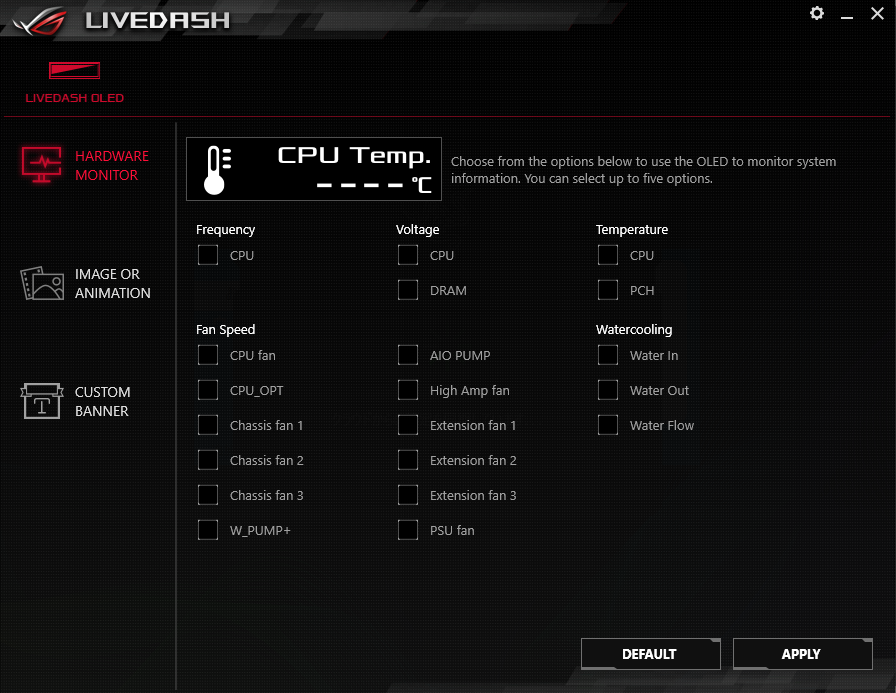 | |
「CPU温度」を表示させたければ・・・
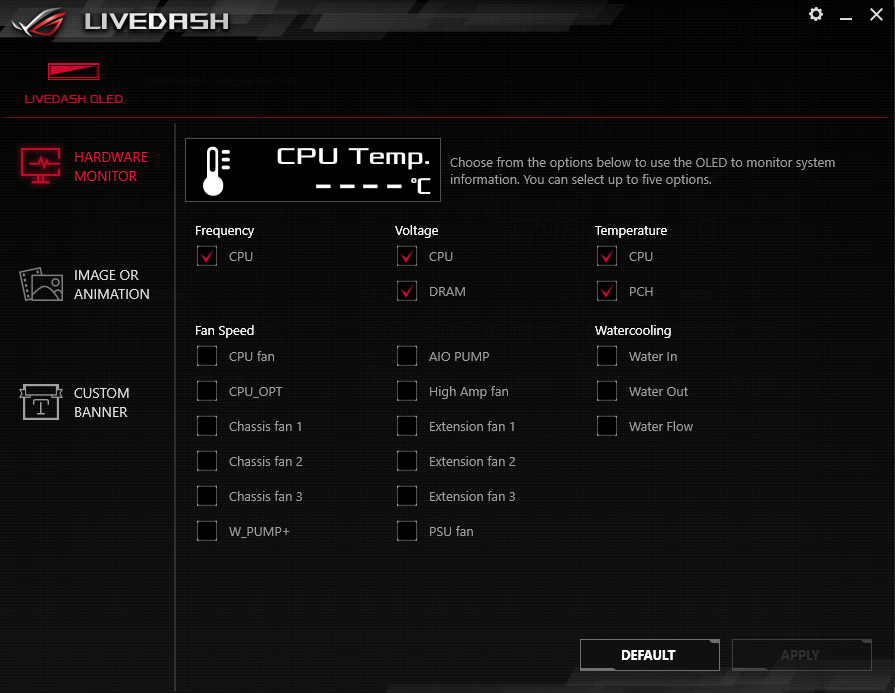 |  |
テキストを入れたかったら・・・
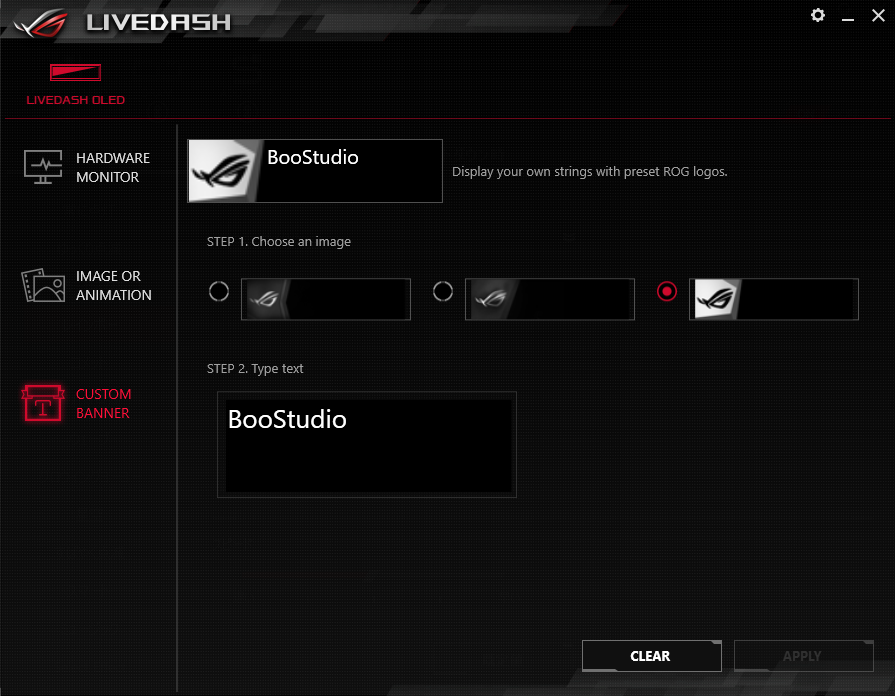 | 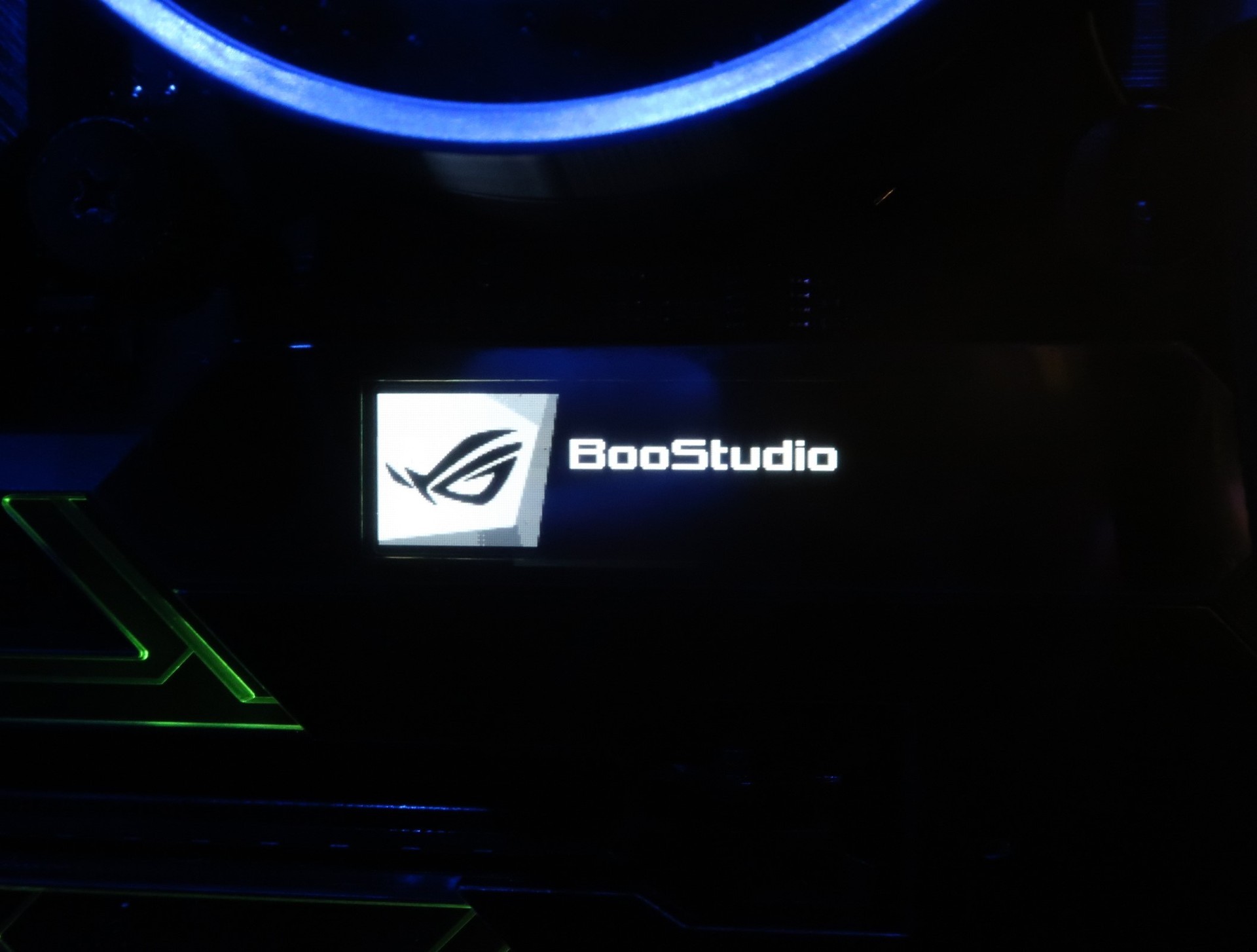 |
こういった感じで色々と試しながら「オンリーワン」にカスタマイズできます。
組んでみて接続系統が「一直線上」に並んでいるのが、とても感触が良く綺麗に接続できます。
自分にとって使わない端子も外側に配置しているのもGOOD!
マザーボード裏面が1枚のプレートで強化されているので静電気防止の作業用手袋の繊維が作業の際に引っ掛からず接触金属に触れないから安心できた。
作業手袋が金属バーツに引っ掛かり破損するケースが結構、多いです。
LEDイルミネーションですが白い筋に沿って乱反射で照らす構造なので「ROG」のロゴがほとんど光りません。
ここは派手に輝いて欲しかったです。
❶接続系統が一直線上に並んでいることでPC内部の景観がスッキリします。
❷メモリスロットも含め全体的にブラックで統一することで高級感抜群!
❶ハイエンドのマザーボードの割に「VRM電源」のフェーズ数が少ない。
ガチのオーバークラッカーの方なら、ちょっと不満かもしれません。
❷LEDイルミネーションが思ったより控えめです。
あまり輝くしたくない方には丁度、良いかもしれません。
元々は「Z390」と「Z370」のチップセットの性能差にほとんど違いがないので「インテリア重視」ということで満足です。
ブラックに統一したデザインは、まさに「FORMULA」らしいマザーボードでした。
「幻想的なマザーボード」は本当に美しいです。
一度、「ROG MAXIMUS XI FORMULA」を用いて異次元空間をご堪能あれ!
お目通し戴き、ありがとうございました。
本日の1票をお願いします。

パソコンランキング
AD: N.K



 |
 |
 |
 |
 |
 |
お時間があれば、こちらも目を通して戴けると幸いでございます
|
|
|
|
|
|
2019年02月04日
今回ご紹介するのは2018年12月14日に発売されたASUS社「ROG RYUO 240」でございます。 「RYUO」はASUS社の「ROG」ブランドで初めて液冷クーラーを発売しました。 ROG液冷クーラーのモデルは全部で4種類あります。 ❶ROG RYUJIN 360 ❷ROG RYUJIN 240 ❸ROG RYUO 240 ❹ROG RYUO 120 それぞれ個性的なヘッド部分とファン数に違いがあります。 「RYUO」と「RYUJIN」の最大の魅力はヘッド部分に1.77インチの「OLEDディスプレイ」が搭載していることです。 今までもヘッド部分が幻想的に光るクーラーはありましたが光る部分が彫り込まれており色を変えたりパターンを演出したりして個性的な自作PCとして魅せていました。 そこで「RYUO」と「RYUJIN」のヘッドは光ると言うより「映す」ので無限の表現が可能になり「オンリーワン」の個性的な自作PCに創ることができるでしょう。 ❶リアルタイムのシステムのステータスとカスタマイズしたロゴやアニメーションを表示する1.77インチのカラーOLED ❷ROG用に設計したラジエーターファンにより最適なエアフローと静圧を実現 ❸ライティングとOLEDディスプレイ用のLiveDashのワンストップのコントロールセンター ❹個別にアドレサブルなRGBとNCVMコーティングのポンプカバーがなめらかでモダンな美しさを強調 ❺ビルドの中央で、ROGマザーボードを補完できるように設計 ❻強化されたスリーブチューブにより耐久性が向上(ASUS社HPより引用) まず開封して本体を取り出して感じた第一印象はヘッド部分が意外と小さいです。 ヘッド周りを見てみます。 ヘッドのサイドに「USB」とエルボーの間から3本の配線が生えだしています。 「USB」の接続はこんな感じです。 少しゴツいイメージがありましたけど小顔で、あらゆるマザーボードに換装してもメモリ部分と干渉しない設計が気に入りました。 以前にレビューしたNZXT社「KRAKEN X52」のヘッドは、かなり大きかったので「mini-itx」マザーボードではメモリ部分が干渉してしまい「ロゴ」を「横向き」にするなどやむを得なかった。 NZXT社「KRAKEN X52」美しいクーラーをレビュー
左「X470-I」、右はIntel社チップセット「Z370-I」
 |  |
製品自体は物凄く魅力的でもヘッドが正面向かなければカッコ良さが半減してしまいます。
でも「ROG RYUO」ならヘッドが小さいので正々堂々と正面に構えられるはず!
早速、ヘッドが正面を向くのか心配なので確認してみます。
用意するのは右、ASUS社「 ROG STRIX Z390-F」と左、BIOSTAR社「X470GTN」です。
 |  |
ヘッド部分を換装の際、メモリと、どの位、隙間があるかチェックします。
まず「ROG STRIX Z390-F」の隙間をチェック!
 | |
小顔なのでスッポリ収まります。
肝心の隙間はどうか?
 | |
「ATX」マザーボードでは、しっかり隙間が空いています。
では「mini-itx」のマザーボードはどうだ?
 | |
こちらも難なく収まりました!
では隙間は?
 | |
余裕とはいかないものの、メモリと干渉していないので「mini-itx」とは相性が良さそうです。
参考にNZXT社「KRAKEN X52」も見てみます。
ヘッド部分の比較
左「KRAKEN X52」、右「ROG RYUO 240」
 | |
「KRAKEN X52」の方が二回り大きいです。
背も「KRAKEN X52」の方が高いです。
 | |
エルボー部分の高さも大きく違います。
 | |
メモリソケットが・・・。
「 ROG STRIX Z390-F」
 |  |
「X470GTN」
 |  |
「KRAKEN X52」のヘッドは大きいので、どちらも横に押し倒されています。
メモリソケットが傷みそうなのでヘッドの向きを変えて使うのが望ましいです。
次は「フィン」を見てみます。
240mmサイズの「フィン」ですが「KRAKEN X52」に比べ、やや薄いです。
 | |
冷却性能にはあまり影響はないでしょう。
ROG「ファン」は分厚く重厚感と高級感があります。
 |  |
「フィン」にファンを載せてみます。
 |  |
かなり厚みが増すので一度、PCケースに入るかを確認してください。
それではマザーボードに「ROG RYUO 240」を取り付けます。
マザーボードの「CPU」を留めるネジを確認します。
左「インテル」、右「AMD」
 |  |
AMDの「A4 」のネジは袋分けされています。
「プラスネジ」は両社、兼用です。
❶インテルの場合
 |  |
4点にネジを留め「CPU」を換装しヘッドを載せ締めます。
 |  |
❷AMDの場合
付属のアダプターを外し4点にネジを留めます。
 |  |
「インテル」同様、ヘッドを載せて完成!
ヘッドの画面の設定やイルミネーション、ファンコントローラーのアプリなどダウンロードする必要があります。
「AURA」と「LiveDash」のダウンロードはコチラ!
ダウンロードして準備完了!
ヘッドの画面が映りました!
おぉ!ロゴの演出がカッコイイ!
ヘッド周りのLEDがクール!
しばらく画面を見つめていて、そろそろ「AURA」「LiveDash」を設定してみようと試みた次の瞬間!
まさか?!「AURA」「LiveDash」が起動しない?!
「OS」のトラブルか?!
 | |
このエラーメッセージが出てしまいました。
「LiveDash」も起動しないので原因を突き止め解決次第、追って報告します。
「AURA」「LiveDash」が起動しないトラブルは想定外でした。
それ以外の点を申し上げるとヘッドが小さくメモリと干渉しないので換装が簡単でした。
また「フィン」が薄いので多少、長めの「GPU」も入りやすくなっています。
ベンチマーク「CINEBENCH R15」で「CPU温度」を測定したところ「46℃」前後で安定しているので冷却性能はかなり良さそうです。
 | |
 | |
夏場で本領発揮できるか期待したいです。
❶ヘッドが、とにかく小さいので、どんなマザーボードでもメモリと干渉しないのが最大のメリット!
❷ヘッドが小さくても冷却性能は抜群に良い!
❸幻想的なヘッドはPCケース内を魅了します!
インテリアのセンスに自信ない方でも「ROG RYUO」が解決します。
❶「AURA」と「LiveDash」が起動しないトラブルの可能性あります。
もしかすると筆者の「OS」が破損している可能性が高いので気にしなくても良いかもしれません。
解決法が見つかる次第、追って報告します。
❷ヘッドのサイドの3本の配線の生えだしは意外と短くケーブルマネジメントがしづらいです。
脱着式にして欲しかったです。
初ROGブランドの「ROG RYUO」は取り回しが今までの簡易水冷クーラー中で一番、扱いやすかったです。
ただ扱いやすいだけでなく「ROG RYUO」は次世代感が強く漂いました。
美しく魅了するヘッドは更に進化し人々を虜にすることは間違いないでしょう!
幻想的なヘッド「「ROG RYUO」を眺めてみませんか?
お目通し戴き、ありがとうございました。
AD: N.K
対応ソケット
Intel: LGA 1150, 1151, 1152, 1155, 1156, 1366, 2011, 2011-3, 2066
AMD: AM4, TR4
ファンサイズ-120x120x25 mm
ラジエーターサイズ-272x121x27 mm
 |
 |
 |
 |
2019年02月01日
今回ご紹介するのは2019年1月23日に発売されたアマゾン社「Fire TV Stick - Alexa対応」でございます。 ひと昔、テレビは情報収集の手段として生活に欠かせないツールの一つでした。 今はインターネットが普及し誰も、いつでもどこでも意思一つで何でも情報が手に入り、更にネット端末を駆使すれば「日常、ビジネス、モノづくり」つまり何でも無限の可能性を秘めるネット端末が欠かせないツールになりました。 そんな中、テレビの視聴率が年々に下がるこのご時世。 テレビの役割はインターネット社会に取って代わりテレビ離れが加速しています。 そんな筆者もテレビは朝のニュースと時計代わりにしか使わなくなりました。 ある日、突然使わなくなった古いテレビが覚醒する時がやってきました! それが古いテレビとネット端末を融合する「新世代 Fire TV Stick - Alexa対応音声認識リモコン付属」です。 ついに我が家のテレビを呼び醒ます時がやって来ました! 「Fire TV Stick - Alexa対応」の特長 ❶ストリーミングを大画面で映画、ドラマ、バラエティ、スポーツからゲームまで楽しめる。 ❷「Prime Video」はもちろん「Hulu」「Netflix」「AbemaTV」など、あらゆるコンテンツに対応。 ❸音声認識リモコンに話しかければ「映画タイトル」「テレビ番組」「お好きな動画」など瞬時に検索することができます。 ❹Echoシリーズ端末とペアリングをすれば付属リモコンを使わずハンズフリーで「Alexa」に話しかければ思いのままにエスコートします。 ❺説明書がいらないほど簡単セットアップ! 「Fire TV Stick - Alexa対応」をチェックする まず開封して驚いたのはアマゾンの「梱包技術」です。 本体から付属品を合わせて「8品」もあるのに「葉書」サイズに収めてしまう収納力は見事です。 「Fire TV Stick 」の本体を見てみます。 サイドに「USB端子」があり、ここから電源を供給します。 接続はこんな感じで、とてもシンプルで簡単です。 電源アダプタも付属しているのでコンセントに挿し込むだけです。 「HDMIケーブル」は延長アダプターとして付属しており「HDMIケーブル」は付属していませんので注意してください。 この延長ケーブルが後で重宝します。 家に置いてある、しばらく使っていないテレビの背面です。 直挿しはこんな感じです。 他の「HDMIケーブル」と干渉しやすいので延長ケーブルを使って接続した方が確実です。 テレビのサイドの「HDMI」に接続したら「Fire TV Stick 」本体の厚みがあって入りません。 こんな時こそ「接続アダプター」の出番です。 「Fire TV Stick」がぶら下がっていますが本体の重量が軽いため断線の心配はありません。 それでは「Fire TV Stick」に電源を供給してみます。 筆者の「Fire TV Stick」デビューの瞬間です! リモコンの自動検索が開始し、その後、言語の選択画面になります。 「日本語」を選択してネットワークの設定をします。 パスワードを入力して準備完了です! 登録完了までにかかる所要時間は10分くらいです。 お使いのテレビのリモコンを自動で判別してくれます。 ここで一度、「Fire TV Stick」のリモコンの「音量ボタン」を押して機器が認証しているかを確認し「OK」押せばリモコンのセットアップが完了です。 昔は各メーカーのリモコンのコード表を用いて認識させる必要がありました。 あまりマイナーなテレビメーカーだとコード表に載っていない場合がありました。 「HDMI」を通じて機器を認識できるので便利になりました。 いよいよ「デモ画面」になります。 そして次の瞬間! おぉ!華やかな「タイトル画面」に変わりリモコンで使用方法をアナウンスをしてくれます。 リモコンの動作確認して「ネットフリックス」「MUSIC」など様々なコンテンツを選択しお好きなアプリをどんどんダウンロードしていきます。 最もポピュラーな「Hulu」「Netflix」「AbemaTV」「dTV」などサービスに対応しています。 | | | 試しに「パラビ」をダウンロードします。
インストールが完了し「ログイン」すれば、すぐに観られます。
リモコン操作が面倒ならマイクボタンを押しながら「マイク」に向かって観たいドラマや映画のタイトルを言ってみよう!
「下町ロケット!」
と言った感じで簡単にお好きなタイトルを呼び出すことができます。
「Fire TV Stick」にはもう一つ魅力的なコンテンツが隠れています。
それは現在でも世界的に愛され続けているゲーム「テトリス」が収録されています。
「Fire TV Stick 」は「音楽」「動画」だけでなくゲームの「テトリス」がオマケで収録されているのです。
付属のリモコンがコントローラーに変わります。
グラフィックが鮮やかでとても綺麗です。
シンプルな操作なので「親指一本」で違和感なく思いのままにブロックを落とすことができます。
暇つぶしには贅沢なくらいクォリティーが高い「テトリス」が楽しめます。
次に競合機種の「Chromecast(クロームキャスト)」と「EZ Cast」を比較してみます。
大きさを比べてみます。
「Fire TV Stick」が一番、大きく長いです。
本体が長いので移動の際、うっかり壁や柱などに衝突してポッキリ折ることもありそうです。
筆者が「Fire TV Stick」が一番良いとする理由は「リモコン」を使って「アプリ」を起動できることです。
「Chromecast」と「EZ Cast」はスマートフォンやタブレット端末が必要ですが「Fire TV Stick」は単体で済みます。
またテレビなど大画面で見る手段として「ミラーリング」など機器の映像飛ばしが不要で「Fire TV Stick」はテレビのリモコンと同じような感覚でコンテンツを楽しめるのが良いです。
「Alexa=アレクサ」と連携すればハンズフリーによる音声操作が可能です。
つまり「リモコン」不要で何でもお願いできる我が家の「家政婦さん」といったところでしょうか?
❶簡単セットアップは非常に助かりましたが「パラビ」などドラマを鑑賞中に途中で「YouTube」などアプリを切り替えることが結構、面倒で思い通りにいきませんでした。
一つ一つの前工程が記憶されているときと、されていない時があります。
例えば【「パラビ」ドラマ途中】→「YouTube」→【「パラビ」ドラマ最初から】といった感じで画面操作で迷ってしまいます。
直感的に操作ができるには、まだまだ時間がかかりそうです。
❷テトリスのゲームが意外とハマりました。
グラフィックが綺麗というのが高いポイント!
❸「YouTube」の操作がもっさりしていてレスポンスが悪いのが気になりました。
マイク機能は便利ですが細かい指示は苦手?!
もっと機転を利かせたければ「アレクサ」必須!
❶簡単セットアップで説明書は不要!
❷「スマートフォン」「タブレット端末」は不要で「Fire TV Stick」単体で様々なコンテンツが楽しめる!
❸「4K」画質でなくても十分にキレイ再生!
輪郭がハッキリして色鮮やかで快適です。
❹4980円とコスパが最高に良いです。
古いテレビが最新テレビのように蘇ります!
❶「YouTube」がもっさりしてレスポンスが悪かったです。
アプリによると思いますが筆者が一番、使用頻度の高い「YouTube」が重いのが残念です。
❷「USBポート」が欲しかった。
手慣れたキーボードで文字など入力したかったです。
❸ネットワークの検索の際、一度、接続した回線を削除してしまうと再度、検索しても回線が行方不明になります。
「再スキャン」しても現れず、他の回線で我慢しました。
接続した回線は削除せず慎重に行ってください。
どんな人に「Fire TV Stick」はおススメなの?
一言で言えば「ネットワーク」がない、いわゆる普通のテレビにおススメです。
最新の「androidTV」など「OS」が搭載しているテレビをお持ちの方は導入しても、あまりメリットはないでしょう。
なのでテレビで動画コンテンツを更に盛り上げるツールの「Fire TV Stick」はコスパ&扱いやすさは、きっと気に入っていただけるはずです。
もう「ノートパソコン」や「PC」などテレビに繋いで観るのは時代遅れと感じました。
動画コンテンツを楽しむだけなら「Fire TV Stick」で十分です。
もしも家にテレビが数台お持ちであれば、いちいち抜き挿しが面倒です。
一家に「2台」あっても良さそうです。
古いテレビを介して充実した動画コンテンツを楽しみませんか?
お目通し戴き、ありがとうございました。
本日の1票をお願いします。

パソコンランキング
AD: N.K



|
|